Page 1
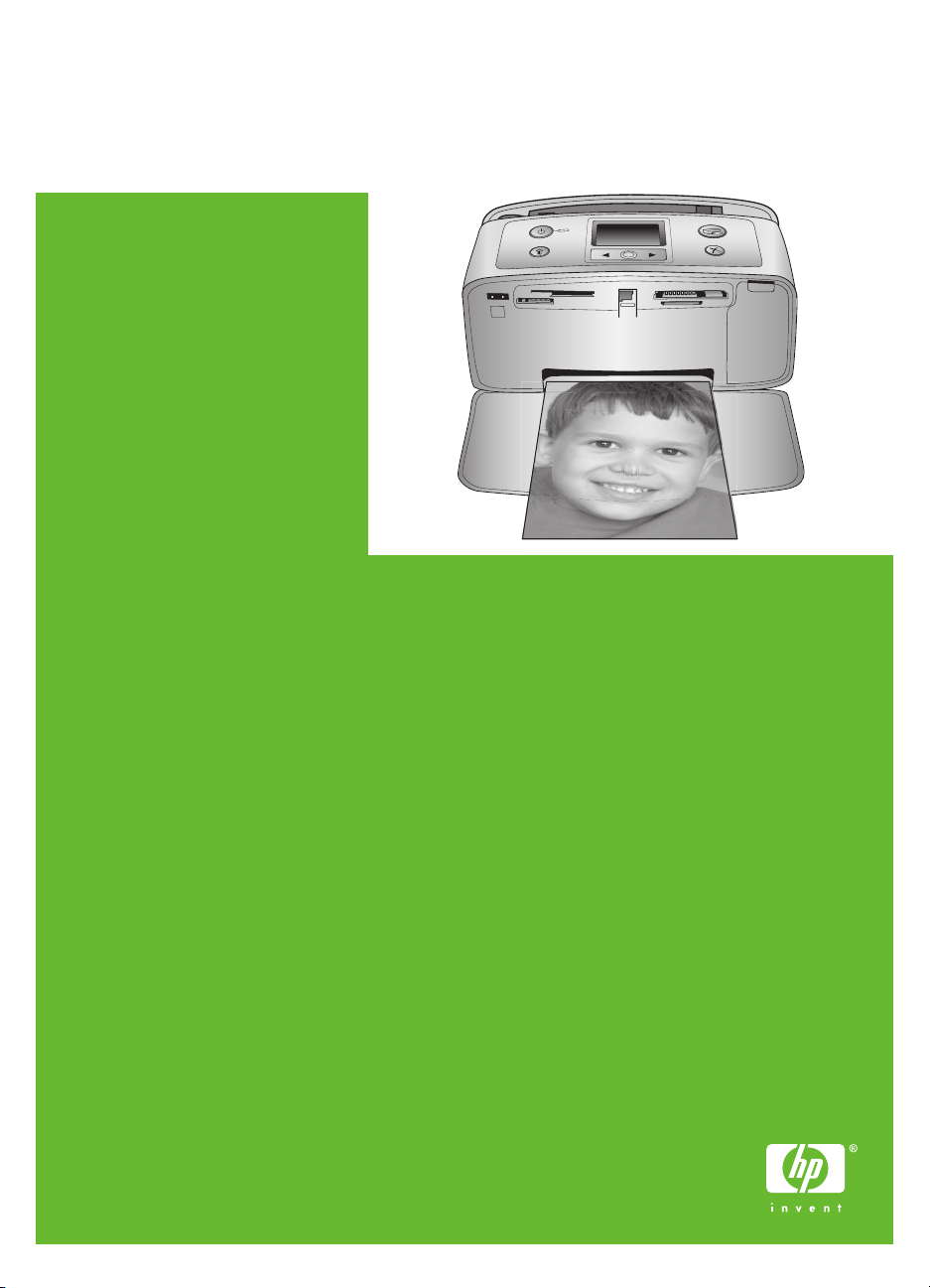
HP Photosmart 380 series - Guida d’uso
Italiano
Page 2

Page 3
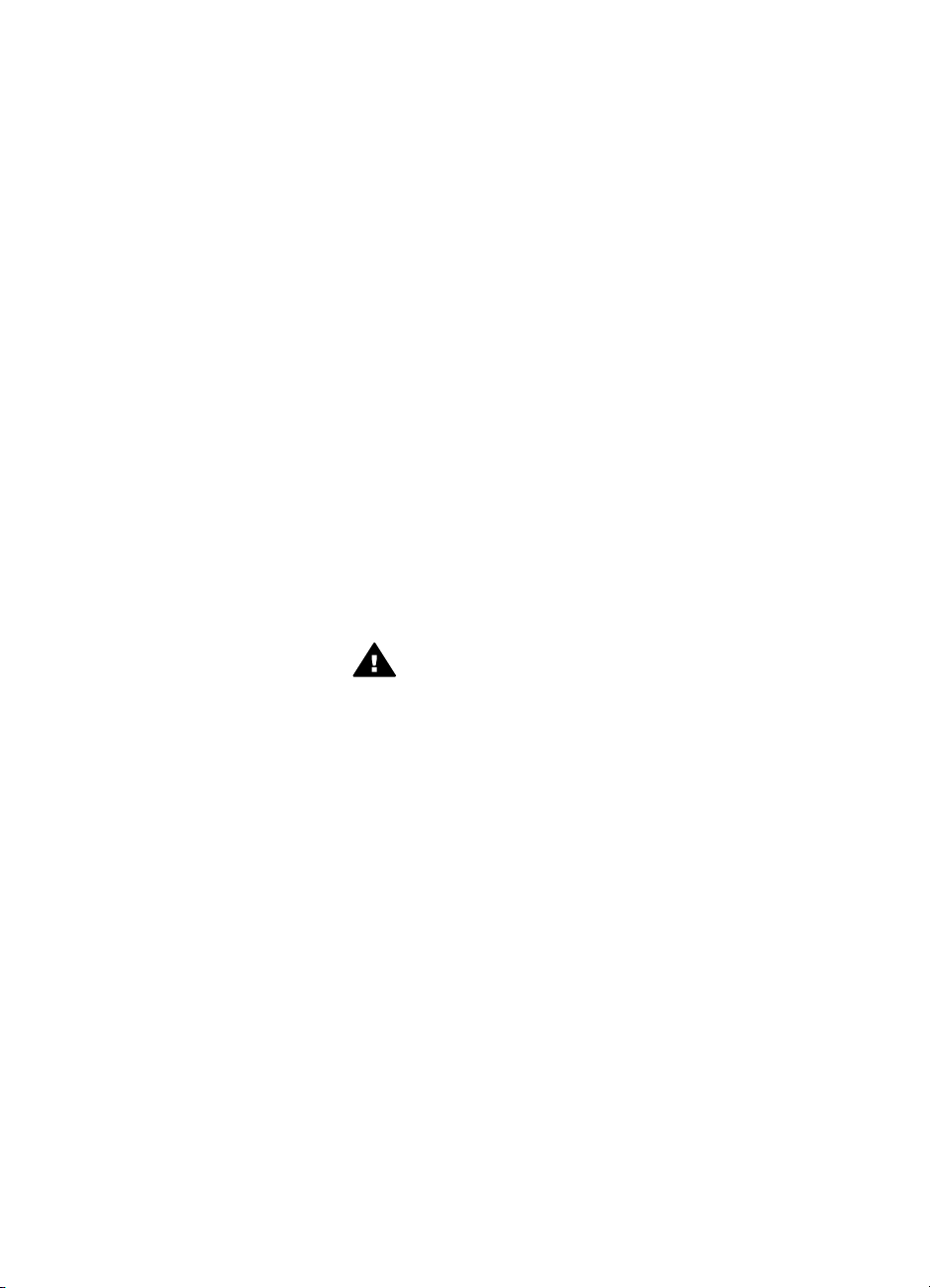
Copyright e marchi di
fabbrica
© Copyright 2005 Hewlett-Packard
Development Company, L.P.
Le informazioni contenute in questo
documento sono soggette a modifica
senza preavviso. La riproduzione,
l'adattamento o la traduzione senza
consenso scritto sono vietati, salvo
nei casi previsti dalle leggi sul
copyright.
Avviso
Le uniche garanzie sui prodotti e i
servizi HP sono quelle stabilite nei
certificati di garanzia che
accompagnano tali prodotti e servizi.
Nulla di quanto contenuto in questo
documento costituisce altra garanzia.
HP non sarà ritenuta responsabile di
errori tecnici o editoriali né di
omissioni rilevati in questo documento.
Hewlett-Packard Development
Company non sarà ritenuta
responsabile dei danni accidentali o
conseguenti, derivanti o riconducibili
alla fornitura, alle prestazioni o all'uso
di questo documento e dei programmi
in esso descritti.
Marchi di fabbrica
HP, il logo HP e Photosmart sono
proprietà di Hewlett-Packard
Development Company, L.P.
Il logo Secure Digital è un marchio
della SD Association.
Microsoft e Windows sono marchi
depositati di Microsoft Corporation.
CompactFlash, CF e il logo CF sono
marchi della CompactFlash
Association (CFA).
Memory Stick, Memory Stick Duo,
Memory Stick PRO e Memory Stick
PRO Duo sono marchi o marchi
depositati di Sony Corporation.
MultiMediaCard è un marchio di
Infineon Technologies AG Germania,
concesso in licenza all’MMCA
(MultiMediaCard Association).
xD-Picture Card è un marchio di Fuji
Photo Film Co., Ltd., Toshiba
Corporation e Olympus Optical Co.,
Ltd.
Mac, il logo Mac e Macintosh sono
marchi depositati di Apple Computer,
Inc.
Il marchio e i logo Bluetooth sono di
proprietà di Bluetooth SIG, Inc. che
ne ha concesso l'uso a HewlettPackard Company su licenza.
PictBridge e il logo PictBridge sono
marchi CIPA (Camera & Imaging
Products Association).
Gli altri marchi e i relativi prodotti
sono marchi depositati e non dei loro
rispettivi possessori.
Il software incorporato nella
stampante è basato in parte sul
lavoro dell’Independent JPEG Group.
I copyright di alcune foto riprodotte in
questo documento sono conservati
dai loro proprietari originali.
Numero di identificazione
del modello a norme:
VCVRA-0508
Ai fini dell'identificazione del modello
a norme, al prodotto è assegnato un
Numero di modello a norme. Il
numero di modello a norme di questo
prodotto è VCVRA-0508 e non va
confuso con il nome commerciale
(HP Photosmart 380 series) o il
numero di prodotto (Q6387A).
Norme di sicurezza
Per ridurre il rischio di danni alle
persone, provocati da fuoco o scosse
elettriche, rispettare scrupolosamente
le norme di sicurezza.
Avvertenza Per evitare
incendi o scosse elettriche,
non esporre il prodotto alla
pioggia o all’umidità.
● La scatola della stampante
contiene un foglio di istruzioni
che devono essere seguite
attentamente.
● Collegare il prodotto
esclusivamente a prese con
messa a terra. Se lo stato della
presa elettrica non è noto,
verificarlo con un elettricista
qualificato.
● Osservare tutte le avvertenze e
le istruzioni riportate sul prodotto.
● Scollegare il prodotto dalla
presa prima di pulirlo.
● Non installare o usare il
prodotto vicino all’acqua o con
le mani umide.
● Collocare il prodotto su una
superficie stabile.
● Installare il prodotto in una zona
riparata dove nessuno possa
camminare sul suo cavo di
alimentazione e controllare
sempre che il cavo sia integro.
● Se il prodotto non funziona
normalmente, leggere le
informazioni sulla risoluzione
dei problemi nella Guida in linea
della stampante HP Photosmart.
● Il prodotto non contiene parti
affidate alla manutenzione
dell’utente. Rivolgersi sempre a
personale di assistenza
qualificato.
● Usare il prodotto in ambiente
ventilato.
Dichiarazione di
compatibilità ambientale
Hewlett-Packard Company si
impegna a fornire prodotti di alta
qualità secondo le modalità previste a
salvaguardia dell’ambiente.
Protezione dell'ambiente
Questa stampante è stata progettata
con caratteristiche che riducono al
minimo il suo impatto ambientale. Per
ulteriori informazioni visitare il sito
Web di HP Commitment to the
Environment all’indirizzo www.hp.com/
hpinfo/globalcitizenship/environment/.
Emissione di ozono
La stampante non produce
apprezzabili emissioni di ozono (O
Uso della carta
Il prodotto è adatto a utilizzare carta
riciclata conforme alle norme DIN
19309.
Plastica
I componenti in plastica di peso
superiore a 24 grammi (0.88 once)
sono contrassegnati secondo gli
standard internazionali per facilitarne
l'identificazione ai fini del riciclaggio.
Schede sulla sicurezza dei materiali
Schede sulla sicurezza dei materiali
(MSDS, Material safety data sheets)
sono disponibili nel sito Web HP
all'indirizzowww.hp.com/go/msds. I
clienti che non dispongono di una
connessione a Internet possono
contattare l’Assistenza clienti HP.
Programma di riciclaggio
HP dispone di numerosi programmi
per la resa e il riciclaggio dei prodotti
in molti paesi e collabora con alcuni
dei maggiori centri di riciclaggio di
componenti elettronici in tutto il
mondo. HP inoltre contribuisce al
risparmio delle risorse rivendendo
alcuni dei propri prodotti migliori
riciclati.
).
3
Page 4
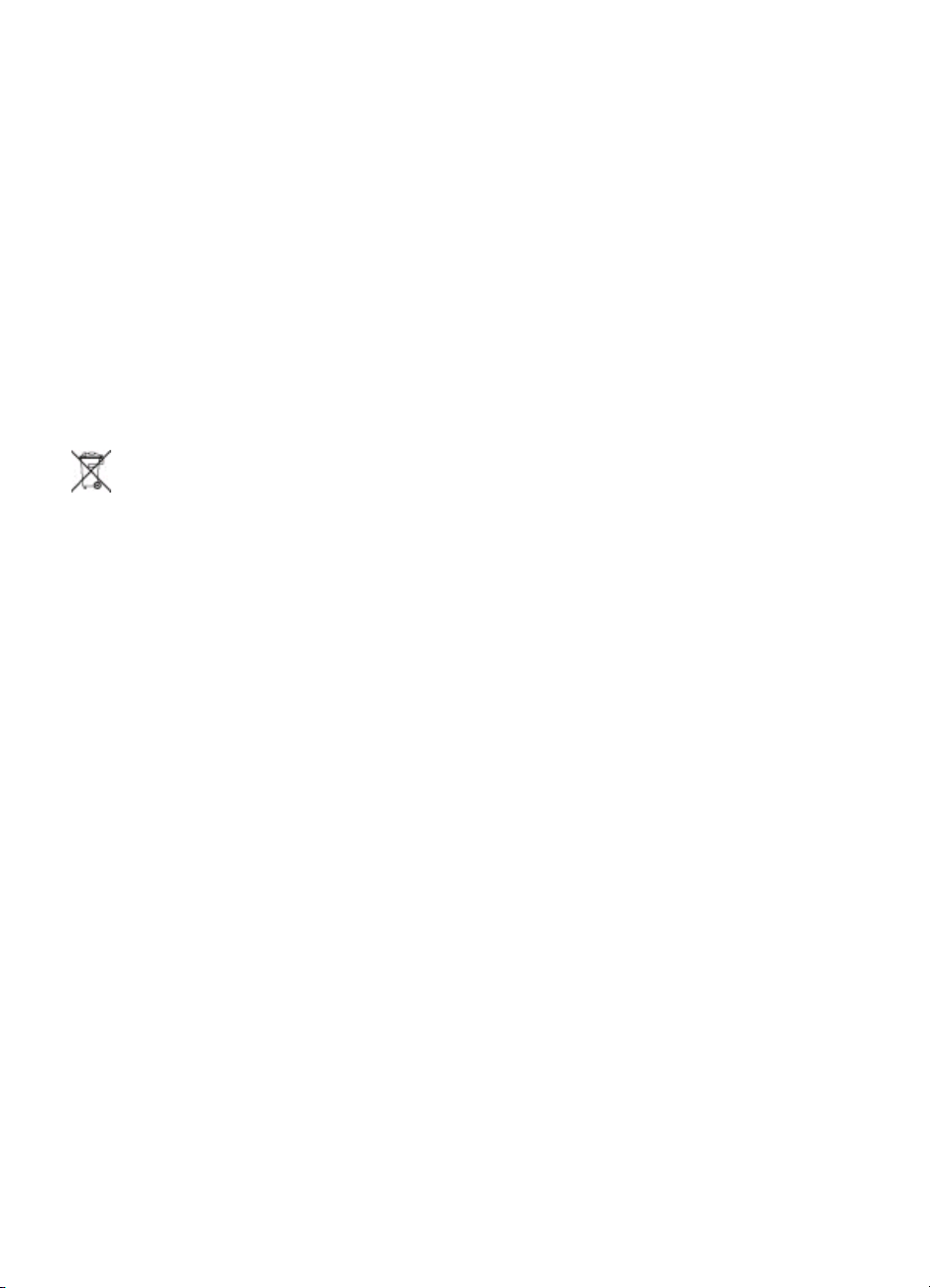
Questo prodotto HP nelle saldature
contiene piombo che può richiedere
procedure di smaltimento speciali.
Istruzioni di riciclaggio per gli
acquirenti dell'Unione Europea: A
tutela dell'ambiente, il prodotto deve
essere riciclato dopo l'uso secondo le
disposizioni di legge. Il simbolo qui in
basso indica che il prodotto non può
essere smaltito come rifiuto
domestico. Si raccomanda di
consegnarlo al centro di smaltimento
più vicino affinché possa essere
correttamente smaltito. Per ulteriori
informazioni generali sulla consegna
e il riciclo dei prodotti HP, visitare il
sito: www.hp.com/hpinfo/
globalcitizenship/environment/recycle/
index.html.
Page 5
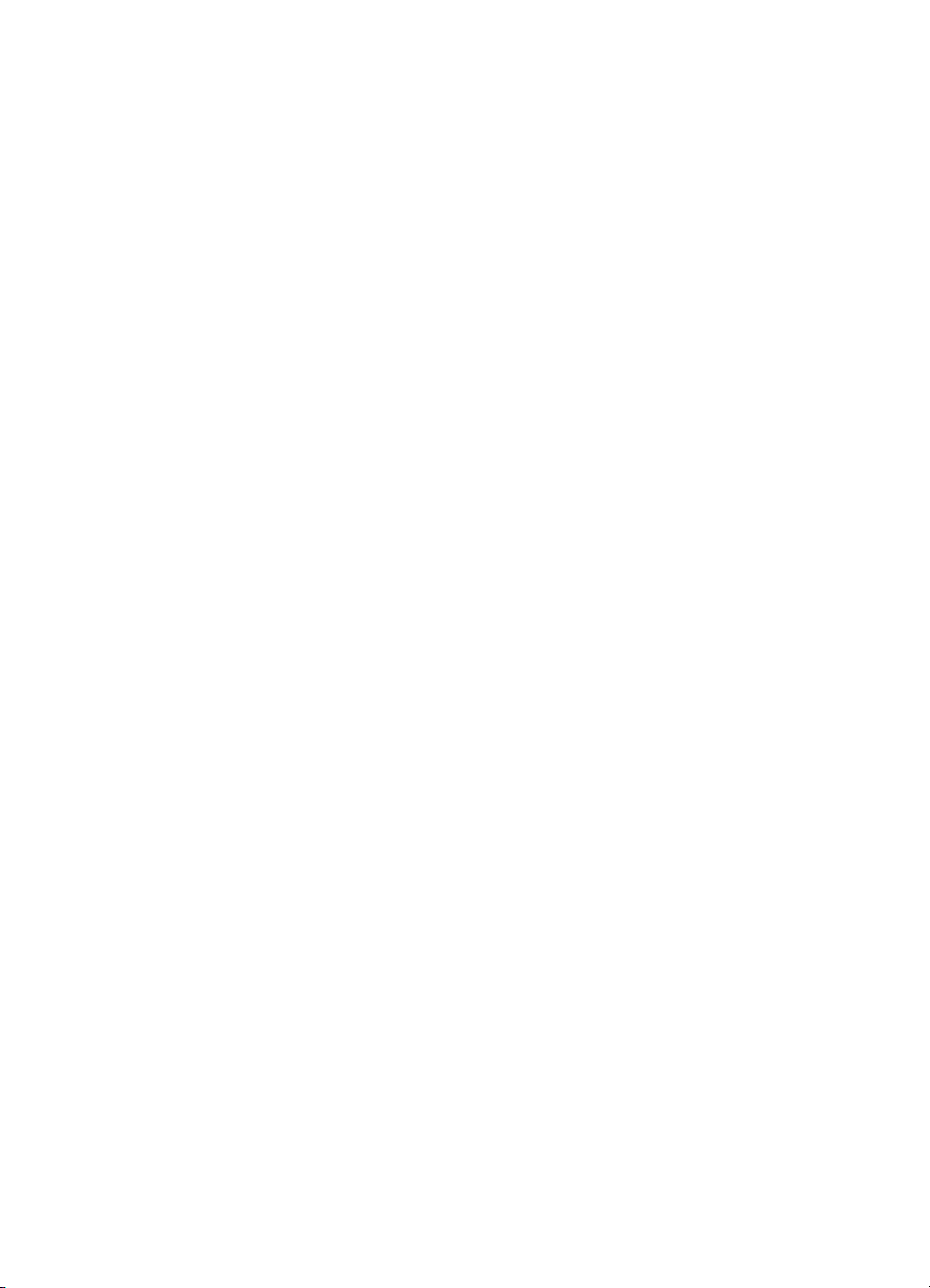
Sommario
1 Benvenuto ............................................................................................................3
Altre informazioni ...................................................................................................3
Parti della stampante .............................................................................................4
Accessori disponibili ..............................................................................................7
Menu della stampante ...........................................................................................8
2 Preparazione alla stampa ..................................................................................13
Caricamento della carta .......................................................................................13
Scelta della carta ..........................................................................................13
Caricamento della carta ................................................................................14
Inserimento delle cartucce ...................................................................................14
Inserimento delle schede di memoria ..................................................................17
Formati di file supportati ...............................................................................17
Inserimento della scheda di memoria ...........................................................17
Rimozione della scheda di memoria .............................................................19
3 Stampa senza computer ...................................................................................21
Trasferimento delle foto dalla fotocamera alla stampante ...................................21
Scelta delle foto da stampare ..............................................................................22
Selezione delle foto da stampare ........................................................................23
Foto e creatività ...................................................................................................26
Miglioramento della qualità delle foto ..................................................................28
Stampa delle foto .................................................................................................29
Selezione del layout .....................................................................................29
Impostazione della qualità di stampa ............................................................ 29
Selezione del metodo di stampa ..................................................................30
4 Collegamenti ......................................................................................................33
Collegamento ad altri dispositivi ..........................................................................33
Collegamento tramite HP Instant Share ..............................................................35
5 Manutenzione e trasporto della stampante .....................................................37
Pulizia e manutenzione della stampante .............................................................37
Pulizia esterna della stampante ....................................................................37
Pulizia automatica della cartuccia ................................................................. 37
Stampa di una pagina di prova .....................................................................38
Allineamento della cartuccia .........................................................................38
Conservazione della stampante e delle cartucce ................................................39
Conservazione della stampante ...................................................................39
Conservazione delle cartucce ......................................................................39
Mantenimento della qualità della carta fotografica ...............................................40
Conservazione della carta fotografica ..........................................................40
Manipolazione della carta fotografica ...........................................................40
Trasporto della stampante ...................................................................................40
6 Risoluzione dei problemi ..................................................................................43
Problemi hardware della stampante ....................................................................43
Problemi di stampa ..............................................................................................47
Problemi di stampa Bluetooth ..............................................................................50
Messaggi di errore ...............................................................................................51
HP Photosmart 380 series Guida d'uso 1
Page 6
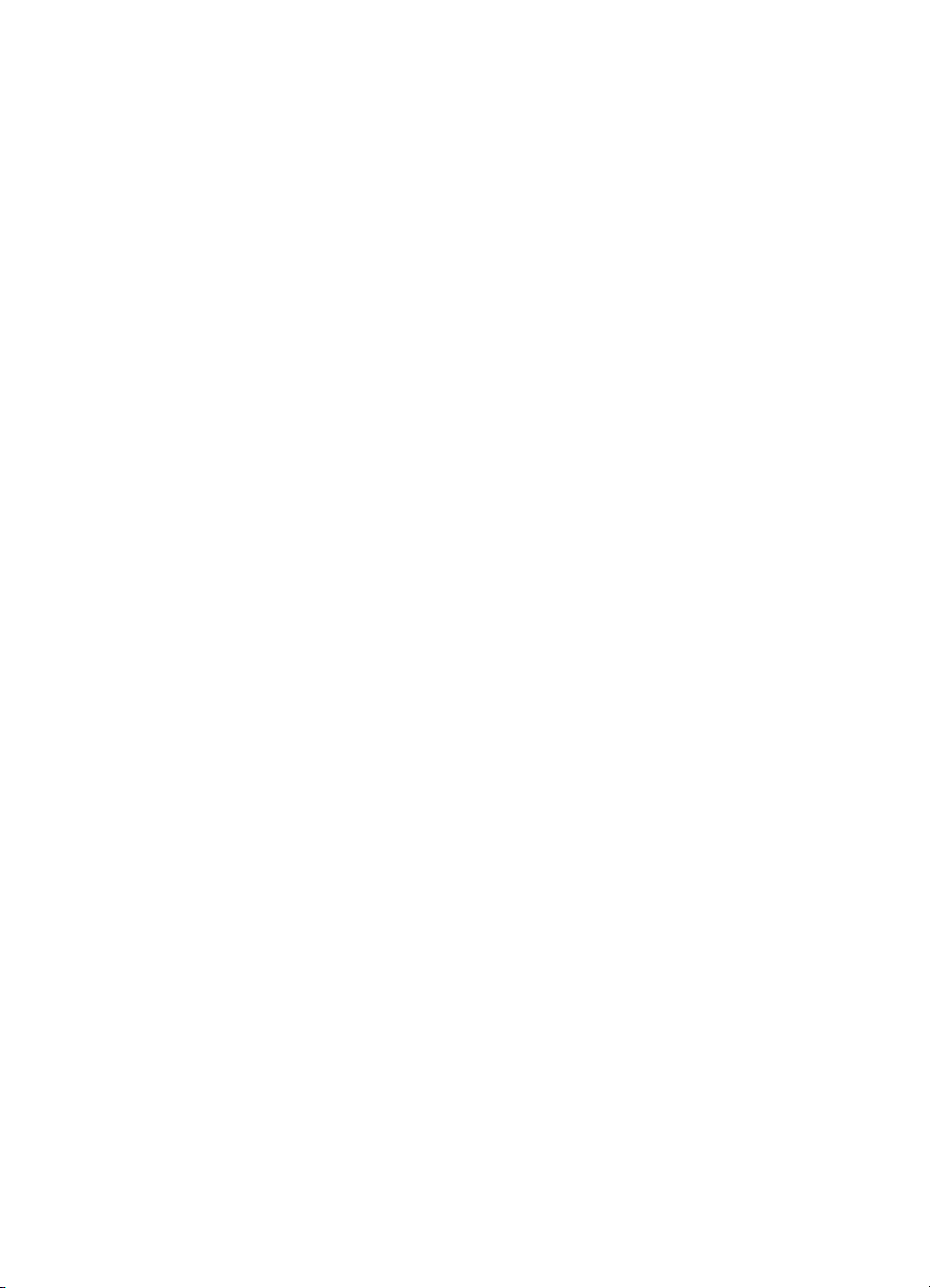
7 Specifiche ...........................................................................................................55
Requisiti di sistema ..............................................................................................55
Specifiche della stampante ..................................................................................55
8 Assistenza clienti HP ......................................................................................... 59
Assistenza clienti HP al telefono ..........................................................................59
Come effettuare la chiamata ........................................................................60
Servizio di riparazione con restituzione a HP (solo Nord America) ......................60
Altre garanzie ......................................................................................................60
A Installazione del software .................................................................................61
B Garanzia HP .......................................................................................................63
Indice..........................................................................................................................65
2 HP Photosmart 380 series
Page 7

1
Benvenuto
Grazie per avere acquistato una stampante HP Photosmart 380 series! Questa nuova
stampante fotografica compatta permette di stampare bellissime foto facilmente con o
senza computer.
La guida insegna a stampare foto sulla stampante senza computer. Per sapere come
si stampa dal computer, installare il software della stampante e consultare la Guida in
linea (vedere Installazione del software e Altre informazioni).
La guida contiene, fra l'altro, istruzioni per:
Stampare foto senza bordo a colori in cornici
personalizzate. Vedere Foto e creatività.
Trasformare le proprie foto in stampe classiche in bianco
e nero, color seppia o con altri effetti. Vedere Foto e
creatività.
Correggere le proprie foto eliminando l'effetto occhi
rossi, aumentando la nitidezza o migliorando il contrasto.
Vedere Miglioramento della qualità delle foto.
Altre informazioni
La stampante è corredata della documentazione seguente:
● Poster di installazione - La scatola della stampante HP Photosmart 380 series
contiene le istruzioni per la sua installazione e per quella del suo software.
● Guida d'uso - E' questo documento con il titolo HP Photosmart 380 series Guida
d'uso. La guida descrive le funzioni basilari della stampante, insegna a usare la
stampante senza computer e contiene informazioni sulla risoluzione dei problemi
hardware.
● HP Photosmart Guida in linea: La Guida in linea HP Photosmart insegna a
usare la stampante con il computer e contiene informazioni sulla risoluzione dei
problemi software.
La Guida in linea HP Photosmart può essere letta e stampata dopo l’installazione del
software della stampante sul computer (per ulteriori informazioni, vedere Installazione
del software).
● PC Windows - Nel menu Start, selezionare Programmi (in Windows XP,
selezionare Tutti i programmi) > HP > Photosmart 330, 380 series > Guida in
linea Photosmart.
● Macintosh - Selezionare Guida > Mac, Aiuto nel Finder e selezionare Libreria
> Guida in linea HP Photosmart per Macintosh.
HP Photosmart 380 series Guida d'uso 3
Page 8
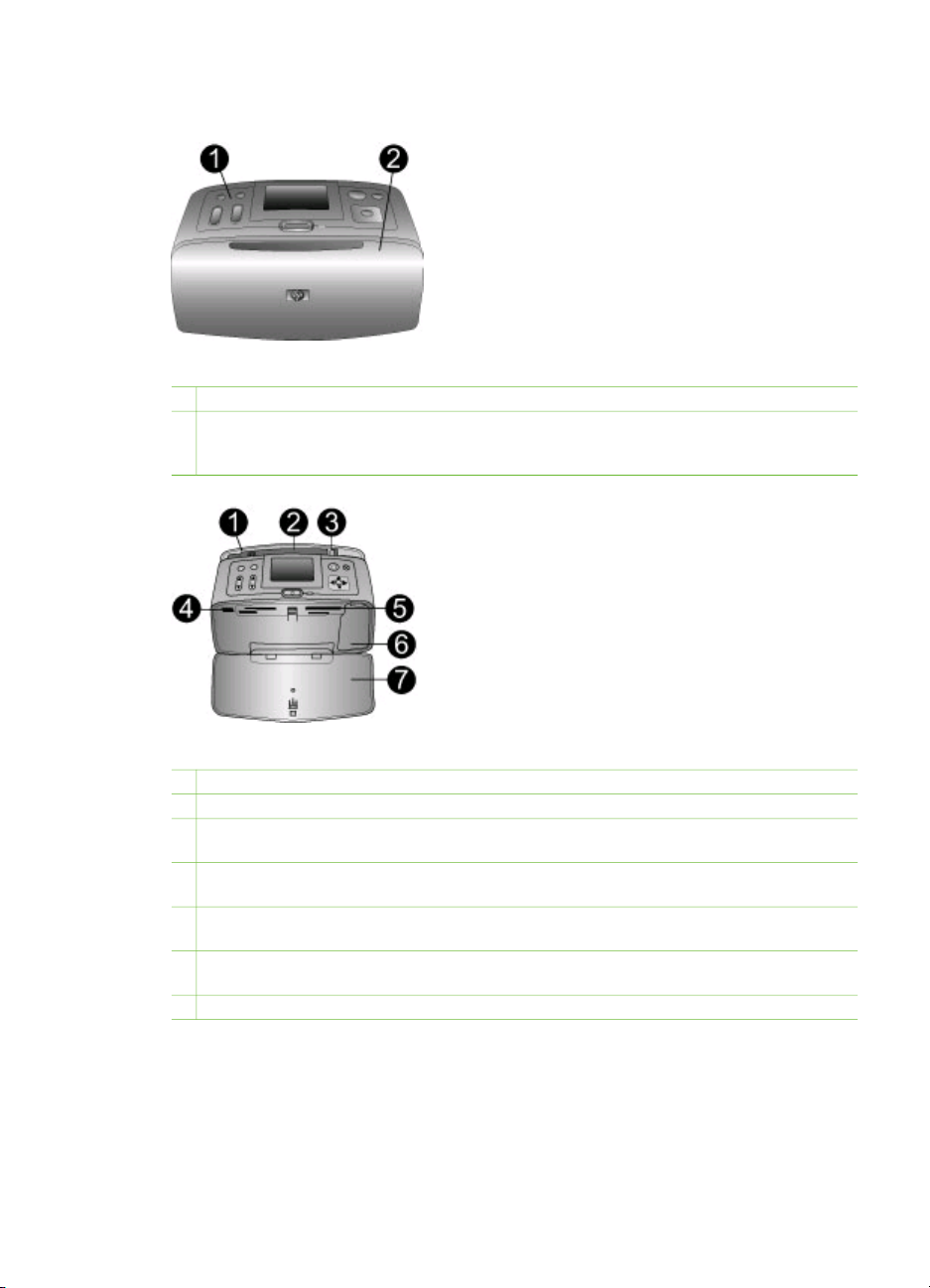
Capitolo 1
Parti della stampante
Lato anteriore della stampante
1 Pannello di controllo - Controlla le funzioni basilari della stampante.
2 Vassoio di raccolta (chiuso) - Da aprire per stampare, inserire la scheda di memoria,
collegare la fotocamera digitale compatibile, collegare l'HP iPod o accedere al vano
cartuccia.
Interno anteriore della stampante
1 Vassoio di alimentazione - Per il caricamento della carta.
2 Prolunga del vassoio di alimentazione - Da estrarre per sostenere meglio la carta.
3 Guida larghezza carta - Da spostare secondo la larghezza della carta per favorirne il
corretto posizionamento.
4 Porta fotocamera - Per collegare una fotocamera digitale PictBridge, l'adattatore
stampante senza fili HP Bluetooth opzionale o l'HP iPod.
5 Alloggiamenti per schede di memoria - Qui vanno inserite le schede. Vedere
Inserimento delle schede di memoria.
6 Sportello della cartuccia - Da aprire per inserire o togliere la cartuccia. Vedere
Inserimento delle cartucce.
7 Vassoio di raccolta (aperto) - Qui la stampante deposita le foto stampate.
4 HP Photosmart 380 series
Page 9
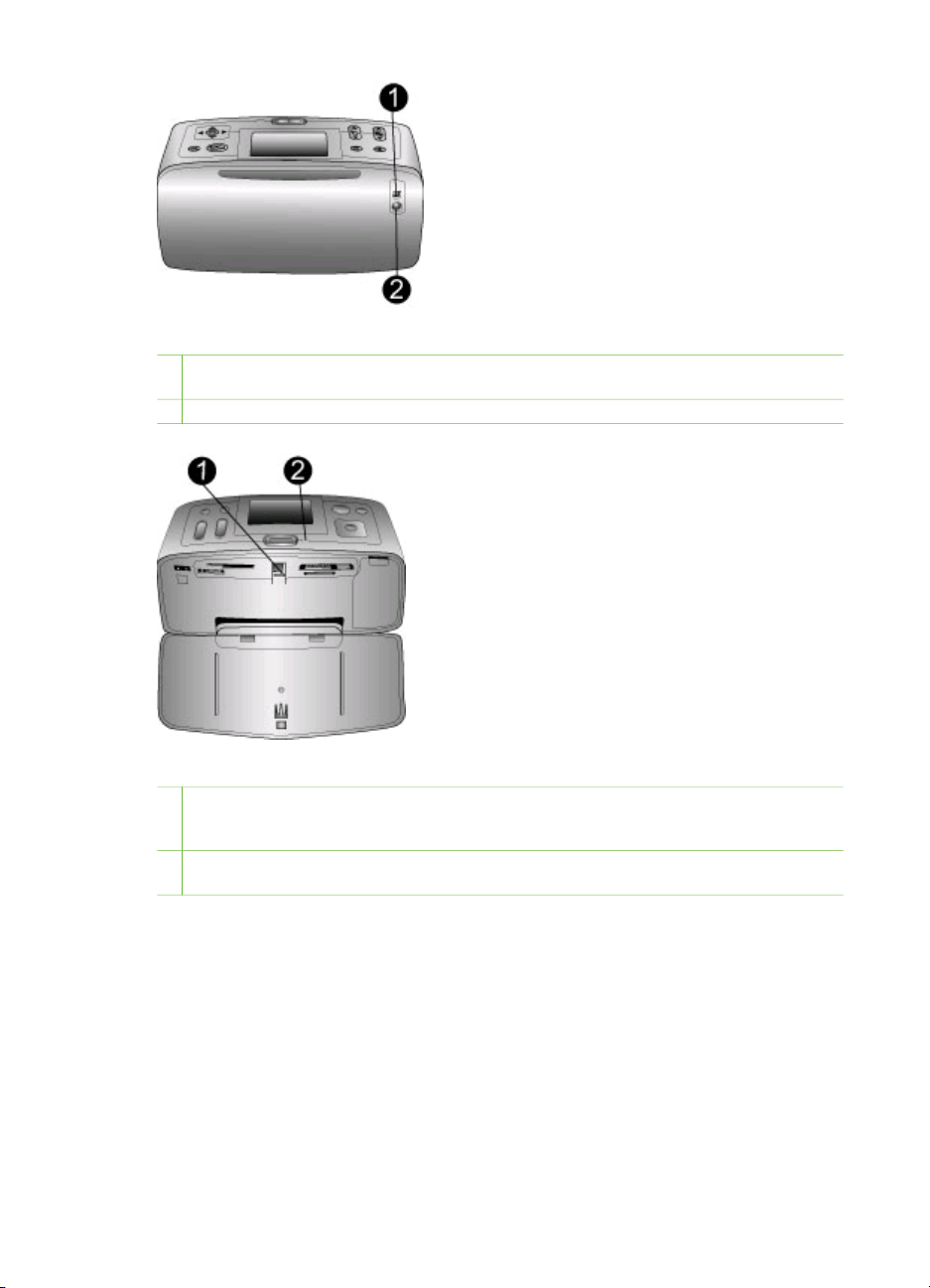
Lato posteriore della stampante
1 Porta USB - Da usare per collegare la stampante a un computer o a una fotocamera
digitale HP a stampa diretta.
2 Connettore del cavo di alimentazione - Per il collegamento del cavo di alimentazione.
Spie luminose
1 Spia Scheda di memoria - E' la spia verde fissa quando la stampante è pronta per
l'inserimento o l'estrazione della scheda, e verde lampeggiante durante l'accesso alla
scheda. Vedere Inserimento delle schede di memoria.
2 Spia di accensione - E' la spia verde fissa della stampante accesa. E' verde lampeggiante
quando la stampante è in stampa e rossa lampeggiante se richiede assistenza.
HP Photosmart 380 series Guida d'uso 5
Page 10
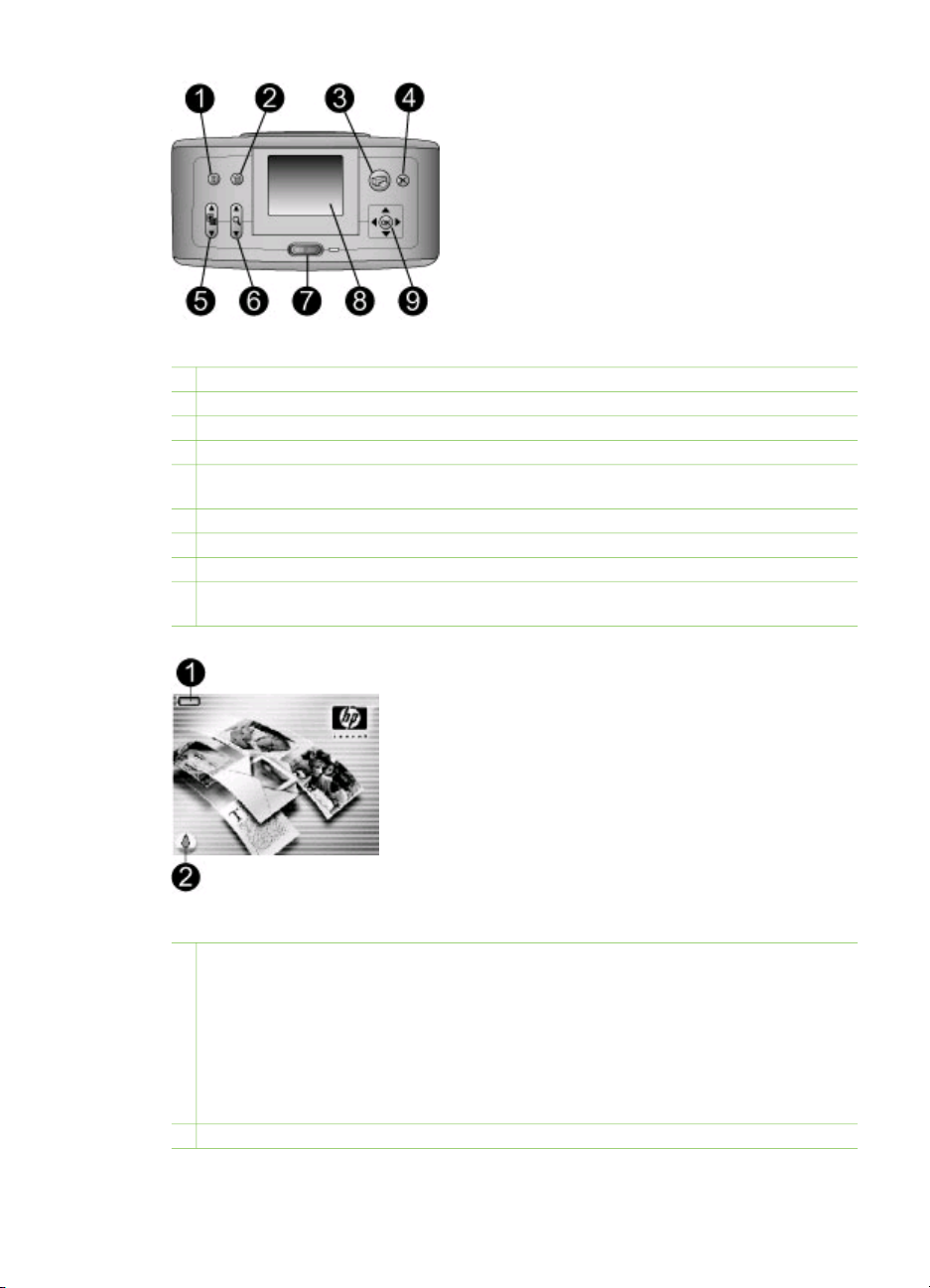
Capitolo 1
Pannello di controllo
1 Menu - Per accedere al menu della stampante.
2 Elimina - Per eliminare le foto selezionate sulla scheda di memoria.
3 Stampa - Per stampare le foto selezionate sulla scheda di memoria.
4 Annulla - Per deselezionare foto, uscire da un menu o interrompere un'operazione.
5 Layout - Usare le frecce per scorrere le scelte disponibili. Premere OK per selezionare un
layout.
6 Zoom - Usare le frecce per aumentare o ridurre il livello di ingrandimento.
7 Accensione - Per accendere e spegnere la stampante.
8 Schermo della stampante - Visualizza foto e menu.
9 Pulsanti Scegli foto - Le frecce permettono di scorrere le foto della scheda di memoria o
visualizzare i menu. Premere OK per selezionare una foto, un menu o un'opzione di menu.
Schermo inattivo
1 Indicatore di batteria - Indica il livello di carica della Batteria interna HP Photosmart, se
installata.
L'icona Batteria interamente colorata indica che la batteria è carica. A mano a mano che la
batteria si scarica, il colore di riempimento dell'icona si riduce in modo corrispondente.
L'icona Saetta sopra l'icona Batteria indica che la batteria è collegata all'alimentazione ed è
sotto carica. Quando la carica è completa appare l'icona della presa elettrica a indicare che
il cavo di alimentazione può essere scollegato e la stampante può funzionare a batteria.
Per ulteriori informazioni sulla batteria, leggere le istruzioni che l'accompagnano.
2 Indicatore del livello d'inchiostro - Visualizza il livello dell'inchiostro nella cartuccia.
6 HP Photosmart 380 series
Page 11

Schermo Scegli foto
1 Casella di selezione - Contiene un segno di spunta se la foto è selezionata.
2 Copie - Visualizza il numero di copie da stampare della foto visualizzata.
3 Video clip - L'icona appare solo quando sullo schermo della stampante è visualizzato un
video clip.
4 Numero di indice - Visualizza il numero di indice della foto corrente e il numero delle foto
sulla scheda di memoria inserita.
Vano della batteria interna
1 Sportello del vano batteria - Da aprire sul fondo della stampante per inserire la Batteria
interna HP Photosmart opzionale.
2 Batteria interna HP Photosmart (Modello Q5599A) - Una batteria completamente carica
permette di stampare circa 75 foto. La batteria va acquistata a parte.
3 Vano della batteria interna - Qui va inserita la Batteria interna HP Photosmart opzionale.
4 Pulsante del vano batteria - Scorrendo sblocca lo sportello del vano.
Accessori disponibili
Per la stampante HP Photosmart 380 series sono previsti numerosi accessori che ne
migliorano la portatilità e permettono di stampare sempre e ovunque. Gli accessori
possono differire nell'aspetto da quelli riportati in questo documento.
HP Photosmart 380 series Guida d'uso 7
Page 12

Capitolo 1
Nome dell'accessorio Descrizione
La Batteria interna HP Photosmart
permette di stampare ovunque.
Batteria interna HP Photosmart
L'Adattatore auto HP Photosmart
permette il collegamento alla presa
dell'automobile e la ricarica della
Batteria interna HP Photosmart
opzionale inserita nella stampante.
Adattatore auto HP Photosmart
Leggera e robusta, la borsa
HP Photosmart per stampanti compatte
ospita e protegge tutto ciò che può
essere necessario per stampare
ovunque senza problemi.
Borsa HP Photosmart per stampanti
compatte
L'adattatore per stampante senza fili
HP Bluetooth
®
si collega alla porta
fotocamera sul pannello anteriore della
stampante e permette di stampare
Adattatore per stampante senza fili
HP Bluetooth
®
usando la tecnologia senza fili Bluetooth.
Menu della stampante
Premere Menu sul pannello di controllo per accedere al menu della stampante.
Per navigare nel menu della stampante:
● Premere Scegli foto
della stampante. Le voci di menu in grigio non sono utilizzabili.
● Premere OK per aprire un menu o selezionare un'opzione.
● Premere Annulla per uscire dal menu corrente.
Nota Quando sullo schermo della stampante le foto sono nella
visualizzazione a 9 non è possibile accedere al menu della stampante. Per
8 HP Photosmart 380 series
o per scorrere le opzioni visualizzate sullo schermo
Page 13

uscire dalla visualizzazione a 9 e tornare a visualizzare una foto alla volta,
prima di premere Menu premere Zoom
.
Struttura del menu della stampante
● Opzioni di stampa
– Stampa tutte - Per stampare tutte le foto della scheda di memoria inserita
nella stampante.
– Stampe di azioni video - Per selezionare nove fotogrammi di un video clip.
Per istruzioni sulla stampa di video clip, vedere Selezione delle foto da
stampare.
– Stampa serie - Per definire una serie con i comandi Seleziona inizio serie
e Seleziona fine serie.
– Stampa pagina indice - Per stampare una pagina indice di tutte le foto della
scheda di memoria inserita nella stampante.
– Foto panoramiche - Per attivare Sì o disattivare No (predefinito) la stampa
panoramica. Selezionare Sì per stampare tutte le foto selezionate nelle
proporzioni 3:1; prima di stampare caricare carta 10 x 30 cm (4 x 12 pollici).
Sulla foto selezionata una casella di ritaglio verde indica l'area di stampa.
Quando l'opzione è attiva le altre del menu Opzioni di stampa sono
inutilizzabili. Selezionare No per stampare con le normali proporzioni 3:2.
Durante la stampa diretta da fotocamera PictBridge con cavo USB, la
stampa panoramica non è supportata.
– Adesivi fotografici - Per attivare Sì o disattivare No (predefinito) la stampa
di adesivi. Selezionare Sì per stampare 16 foto per pagina; eventualmente
caricare carta speciale per adesivi. Quando l'opzione è attiva le altre del
menu Opzioni di stampa sono inutilizzabili. Selezionare No per stampare con
uno dei normali layout.
– Stampa foto tessera - Per attivare Sì o disattivare No (predefinito) la
stampa di foto tessera. Seleziona dimensioni - La stampa di foto tessera fa sì
che la stampante stampi tutte le foto nel formato tessera. La stampa produce
una pagina per ogni foto selezionata. Ogni pagina stampata contiene il
numero di foto del formato selezionato adatto alla pagina. Quando l'opzione
è attiva le altre del menu Opzioni di stampa sono inutilizzabili.
● Modifica
– Rimuovi occhi rossi - Per eliminare l'effetto occhi rossi dalle foto.
– Ruota foto - Premere
per ruotare la foto di 90° in senso orario. Premere
per ruotare la foto di 90° in senso antiorario.
– Luminosità foto - Selezionare un numero fra -3 e +3. Il valore predefinito è
0 che significa nessuna variazione.
– Aggiungi cornice - Scegliere Scegli motivo e Seleziona colore.
– Effetto colore - Scegliere fra gli effetti seguenti: Bianco e nero, Seppia,
Antico o Senza effetti (predefinito).
● Strumenti
– Instant Share - Per condividere con amici e familiari le foto della scheda
inserita. La stampante deve essere collegata al computer, il computer deve
essere collegato a Internet e sul computer deve essere stato installato il
software della stampante.
– Visualizzazione a 9 - Per visualizzare nove per volta le foto della scheda di
memoria inserita.
HP Photosmart 380 series Guida d'uso 9
Page 14
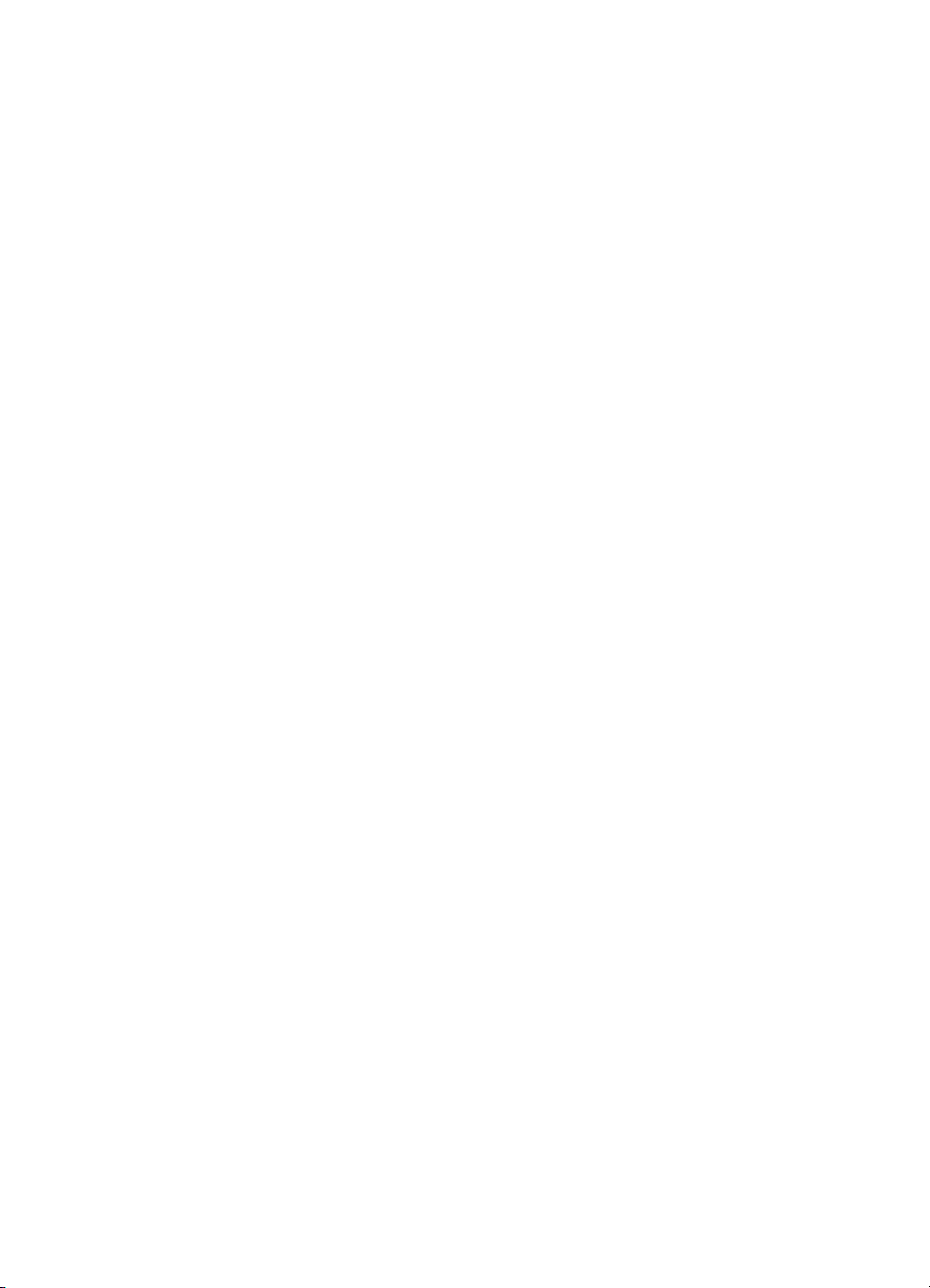
Capitolo 1
– Proiezione - Per visualizzare come proiezione le foto della scheda di
memoria inserita. Premere Annulla per interrompere la proiezione.
– Qualità di stampa - Normale usa meno inchiostro della stampa Ottima
(predefinita) e vale solo per la stampa in corso. L'impostazione torna
automaticamente alla modalità di stampa Ottima.
– Stampa pagina campione - Per stampare una pagina campione, utile per
controllare la qualità di stampa.
– Stampa pagina di prova - Per stampare una pagina di prova con le
informazioni sulla stampante che possono aiutare in caso di problemi.
– Pulisci cartuccia - Per pulire la cartuccia. Dopo la pulizia, verrà chiesto se si
intende continuare con la pulizia di secondo livello (scegliere Sì o No).
Scegliendo Sì, avrà inizio un secondo ciclo di pulizia. Verrà ancora chiesto
se si intende continuare con la pulizia di terzo livello (scegliere Sì o No).
– Allinea cartuccia - Per allineare la cartuccia.
●
Bluetooth
– Indirizzo dispositivo - Alcuni dispositivi con tecnologia senza fili Bluetooth
hanno bisogno dell'indirizzo del dispositivo che devono localizzare. Questa
opzione di menu fornisce l'indirizzo.
– Nome dispositivo - E' possibile scegliere per la stampante un nome di
dispositivo che appaia sugli altri dispositivi con tecnologia Bluetooth quando
la individuano.
– Passkey - Alla stampante è possibile assegnare una passkey numerica
Bluetooth. La passkey predefinita è 0000. Se il Livello di sicurezza è
impostato su Alto (vedere Livello di sicurezza nella tabella), per stampare gli
utenti delle periferiche con tecnologia Bluetooth devono fornire questa
passkey.
– Visibilità - La stampante Bluetooth può essere resa visibile o invisibile alle
altre periferiche con tecnologia Bluetooth modificandone la visibilità.
Selezionare Visibile a tutti o non visibile. Scegliendo Non visibile, potranno
stampare solo le periferiche che conoscono il suo indirizzo.
– Livello di sicurezza - Selezionare Basso (predefinito) o Alto.
L'impostazione Basso non impone agli utenti delle periferiche Bluetooth di
immettere la passkey della stampante. L'impostazione Alto invece impone
agli utenti delle periferiche Bluetooth di immettere la passkey della stampante.
– Ripristina opzioni Bluetooth - Selezionare Sì o No (predefinito) per
ripristinare le opzioni Bluetooth ai valori di fabbrica.
●
Guida
– Suggerimenti per la stampa I - Leggere le istruzioni sul miglioramento
automatico delle immagini.
– Suggerimenti per la stampa II - Leggere i consigli utili per ottenere le
migliori stampe.
– Foto panoramiche - Da leggere per istruzioni sulla stampa delle foto
panoramiche.
– Adesivi fotografici - Da leggere per istruzioni sulla stampa degli adesivi
fotografici.
– Schede di memoria - Da leggere per istruzioni sull'uso delle schede di
memoria.
– Cartucce - Da leggere per istruzioni sull'uso delle cartucce.
– Caricamento della carta - Da leggere per istruzioni sul caricamento della
carta.
10 HP Photosmart 380 series
Page 15

– Eliminazione della carta inceppata - Da leggere per istruzioni sulla
rimozione della carta inceppata.
– Fotocamere PictBridge - Da leggere per istruzioni sull'uso delle fotocamere
PictBridge con la stampante.
– In viaggio con la stampante - Da leggere per avere consigli utili sull'uso
della stampante in viaggio.
– Richiesta di assistenza - Da leggere per istruzioni sulla richiesta di
assistenza.
●
Preferenze
– Smart focus - Selezionare Sì (predefinito) o No. L'impostazione migliora le
foto sfuocate.
– Luce adattiva - Selezionare Sì (predefinito) o No. L'impostazione migliora la
luminosità e il contrasto.
– Rimozione automatica occhi rossi - Per rimuovere l'effetto occhi rossi.
– Data/ora - Per visualizzare la data e l'ora sulle stampe delle foto.
Selezionare Data/ora, Solo data o No (predefinito).
– Metodo colore - Per scegliere un metodo di trattamento del colore.
Selezionare Adobe RGB, sRGB o Selezione automatica (predefinito).
Selezione automatica fa sì che la stampante usi il metodo colore Adobe
RGB, se disponibile. Se non lo è, la stampante passa automaticamente a
sRGB.
– Senza bordo - Selezionare Sì (predefinito) o No. Con la stampa senza
bordo disattivata, le pagine vengono stampate con un sottile bordo bianco
lungo tutti i lati del foglio.
– Dopo la stampa - Scegliere se deselezionare le foto selezionate dopo la
stampa: Sempre (predefinito), Mai o Chiedi.
– Modalità foto tessera - Per attivare Sì o disattivare No (predefinito) la
modalità foto tessera. Seleziona dimensioni - La modalità foto tessera fa sì
che la stampante stampi tutte le foto nel formato tessera. La stampa produce
una pagina per ogni foto selezionata. Ogni pagina stampata contiene il
numero di foto del formato selezionato adatto alla pagina.
– Anteprima animazione - Per attivare Sì (predefinito) o non attivare No
l'anteprima animazione. Selezionare No per non visionare le animazioni sullo
schermo della stampante.
– Miglioramento video - Per attivare Sì o disattivare No (predefinito) il
miglioramento del video.
– Ripristina impostazioni predefinite - Per ripristinare i valori predefiniti della
stampante: Sì o No. Selezionando Sì si ripristinano i valori originali di fabbrica.
– Lingua - Per cambiare la lingua e il paese/area geografica. Selezionare
Scegliere lingua e Seleziona paese/area geografica.
HP Photosmart 380 series Guida d'uso 11
Page 16
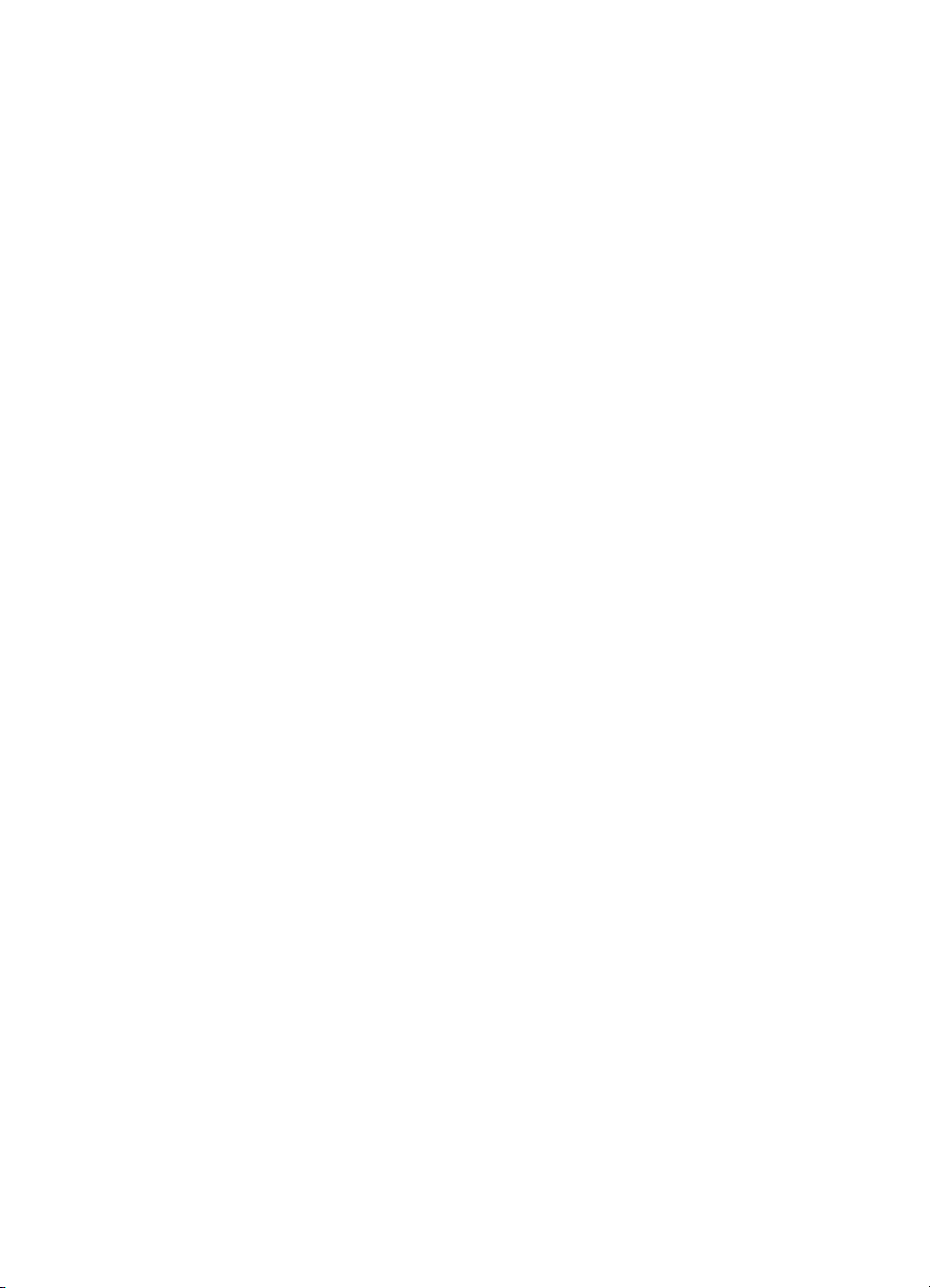
Capitolo 1
12 HP Photosmart 380 series
Page 17
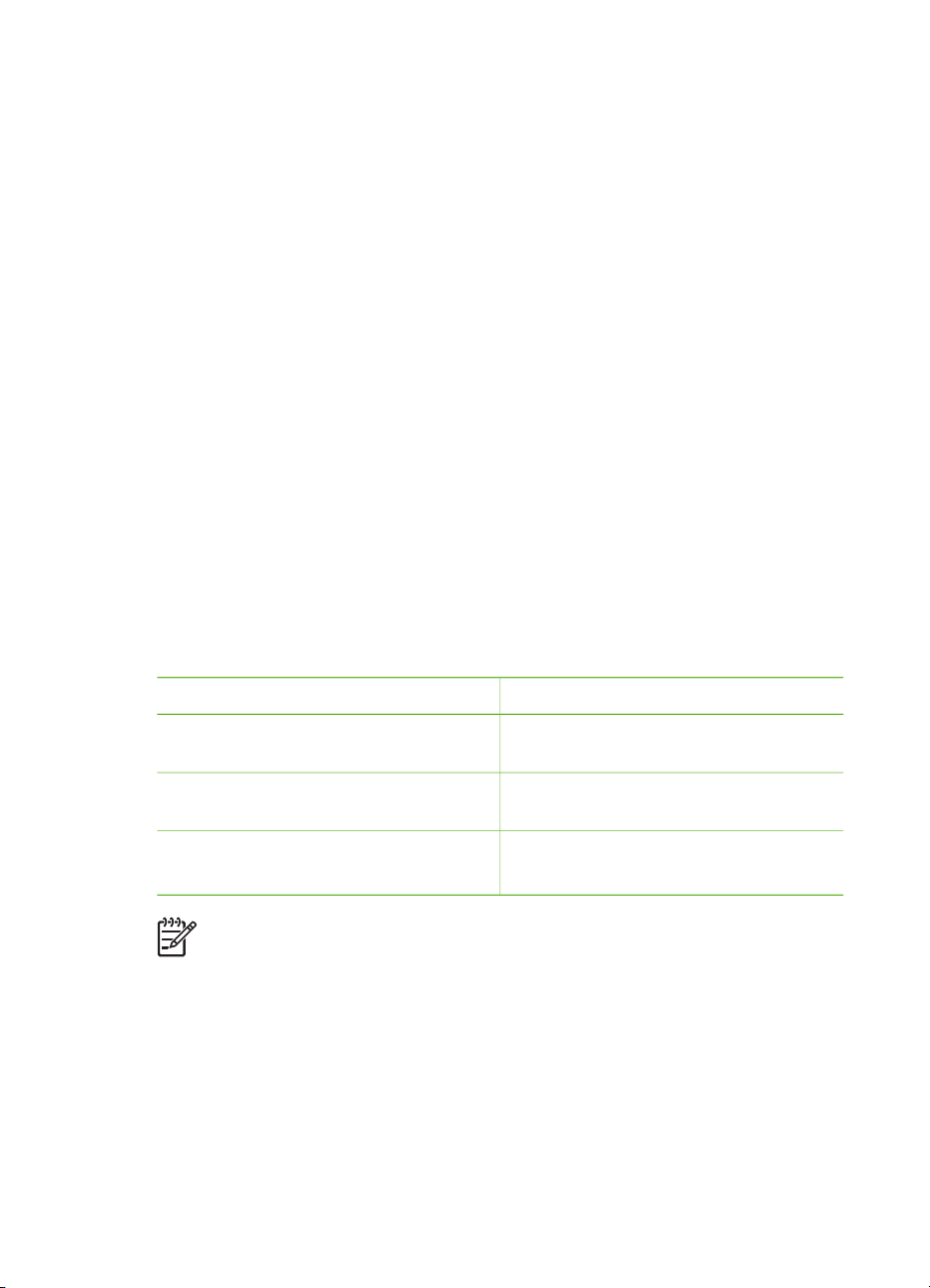
2
Preparazione alla stampa
Per poter stampare è necessario imparare a eseguire tre facili operazioni:
● Caricamento della carta
● Inserimento delle cartucce
● Inserimento delle schede di memoria
Prima di inserire la scheda di memoria, è necessario caricare la carta e inserire la
cartuccia.
Caricamento della carta
Per prima cosa vediamo come si sceglie il tipo di carta più adatto e come lo si
inserisce nel vassoio di alimentazione.
Scelta della carta
Per un elenco dei tipi di carta per stampa a getto di inchiostro HP o per l'acquisto di
materiali di consumo, visitare i siti:
● www.hpshopping.com (U.S.A.)
● www.hp.com/go/supplies (Europa)
● www.hp.com/jp/supply_inkjet (Giappone)
● www.hp.com/paper (Asia/Pacifico)
Per ottenere i migliori risultati con la stampante, scegliere fra le carte fotografiche HP
di alta qualità riportate nella tabella che segue.
Per stampare...
Stampe e ingrandimenti di alta qualità e
di lunga durata
Immagini con risoluzione da media ad
alta da scanner e fotocamere digitali
Foto occasionali e commerciali Carta fotografica HP
Nota HP progetta le sue carte fotografiche perché resistano allo sbiadimento
e producano foto sembre brillanti. Per informazioni dettagliate sull'argomento,
visitare il sito Web HP. Accedere al sito www.hp.com/support, selezionare il
paese o la regione e digitare HP Photosmart 380 nella casella di ricerca del
prodotto/nome. Premere I
series. Nella casella di ricerca Domanda o parola chiave, digitare
stabilità alla luce o resistenza e premere I
sull'argomento da stampare.
HP Photosmart 380 series Guida d'uso 13
NVIO e selezionare la stampante HP Photosmart 380
Usare...
Carta fotografica HP massima qualità
Carta fotografica HP alta qualità
Carta fotografica per uso quotidiano HP
NVIO. Fare clic
Page 18
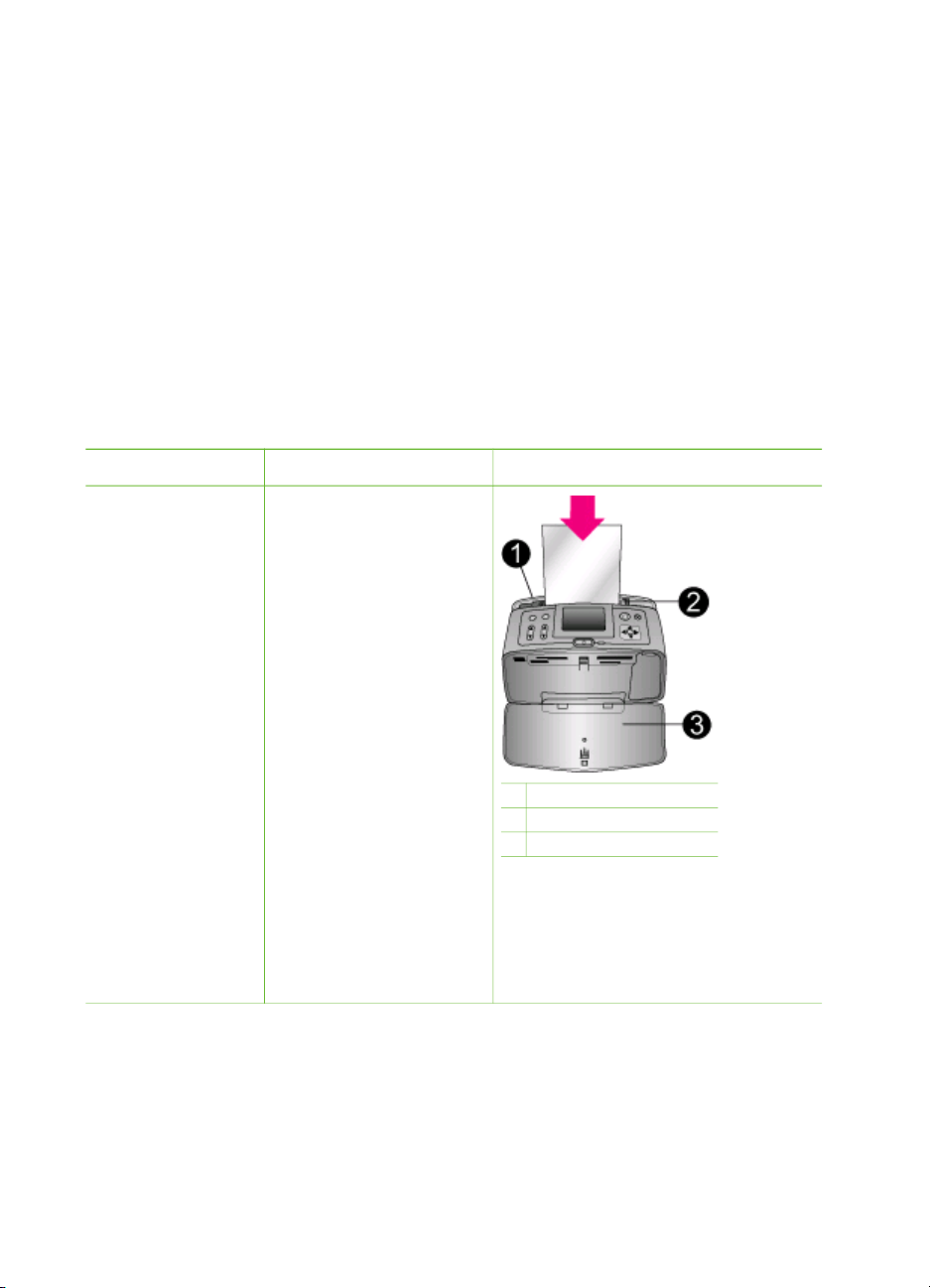
Capitolo 2
Per mantenere la carta in buone condizioni per la stampa:
● Conservare la carta fotografica nella sua confezione originale o in una busta di
plastica richiudibile.
● Mantenere i fogli piatti in un luogo fresco e asciutto. Se gli angoli si piegano,
infilare la carta in una cartellina di plastica e piegarla nella direzione opposta alla
piega.
● Sollevare la carta fotografica per i bordi per evitare di macchiarla.
Caricamento della carta
Consigli utili:
● Le foto possono essere stampate su carta fotografica, schede, schede L o
schede Hagaki.
● Prima di caricare la carta, estrarre la guida larghezza carta per farle spazio.
● Ad ogni stampa, usare un solo tipo e un solo formato di carta. Nel vassoio di
alimentazione non usare mai più di un tipo e un formato di carta.
Tipo di carta
Carta fotografica 10
x 15 cm (4 x 6 pollici)
Schede
Schede in formato L
Schede Hagaki
Istruzioni
1. Aprire il vassoio di
alimentazione ed
estrarre la prolunga.
2. Caricare fino a 20
fogli di carta con il
lato di stampa o
lucido rivolto verso
chi inserisce. Durante
il caricamento,
spingere la carta
verso il basso fino
all'arresto. Se si usa
carta con tagliando
gommato, inserire la
carta dal lato opposto
al tagliando.
3. Regolare la guida
larghezza carta in
modo che sia a
contatto della carta
senza piegarla.
4. Aprire il vassoio di
raccolta per la stampa.
1 Vassoio di alimentazione
2 Guida larghezza carta
3 Vassoio di raccolta
Inserimento delle cartucce
HP offre due tipi di cartucce, in modo da poter scegliere la più adatta al progetto. I
numeri delle cartucce utilizzabili con questa stampante variano da paese a paese e
sono riportate sul retro di copertina di questo manuale.
14 HP Photosmart 380 series
Page 19

Gli inchiostri HP Vivera garantiscono una qualità fotografica realistica e
un'eccezionale resistenza allo scolorimento. Tutti sono formulati e testati
scientificamente per garantire qualità, purezza e stabilità.
Per i migliori risultati, HP raccomanda di usare solo cartucce originali HP. Le cartucce
originali HP sono studiate e testate con le stampanti HP per favorire risultati di grande
effetto nel tempo.
Scelta della cartuccia
Per stampare…
Inserire nel supporto la cartuccia
Foto a colori HP Tricromia (7 ml)
HP Tricromia (14 ml)
Foto in bianco e nero HP fotografica grigia
Foto seppia o anticate HP Tricromia (7 ml)
HP Tricromia (14 ml)
Testi e grafica al tratto a colori HP Tricromia (7 ml)
HP Tricromia (14 ml)
Avvertimento Verificare che nella stampante ci sia la cartuccia prevista. HP
non garantisce la qualità o l'affidabilità degli inchiostri di altri produttori. Gli
interventi di assistenza o riparazione resi necessari da guasti o danni provocati
da inchiostro non HP non sono coperti dalla garanzia limitata.
Per ottenere la migliore qualità di stampa, HP raccomanda di installare le cartucce
prima della scadenza riportata sulla confezione.
Inserimento o sostituzione della cartuccia
Preparazione della stampante e della
cartuccia
1. Controllare che la stampante sia
accesa e sia stato tolto il cartone al
suo interno.
2. Aprire lo sportello di accesso alla
cartuccia.
Rimuovere il nastro rosa
3. Staccare il nastro rosa dalla
cartuccia.
Non toccare qui
HP Photosmart 380 series Guida d'uso 15
Page 20
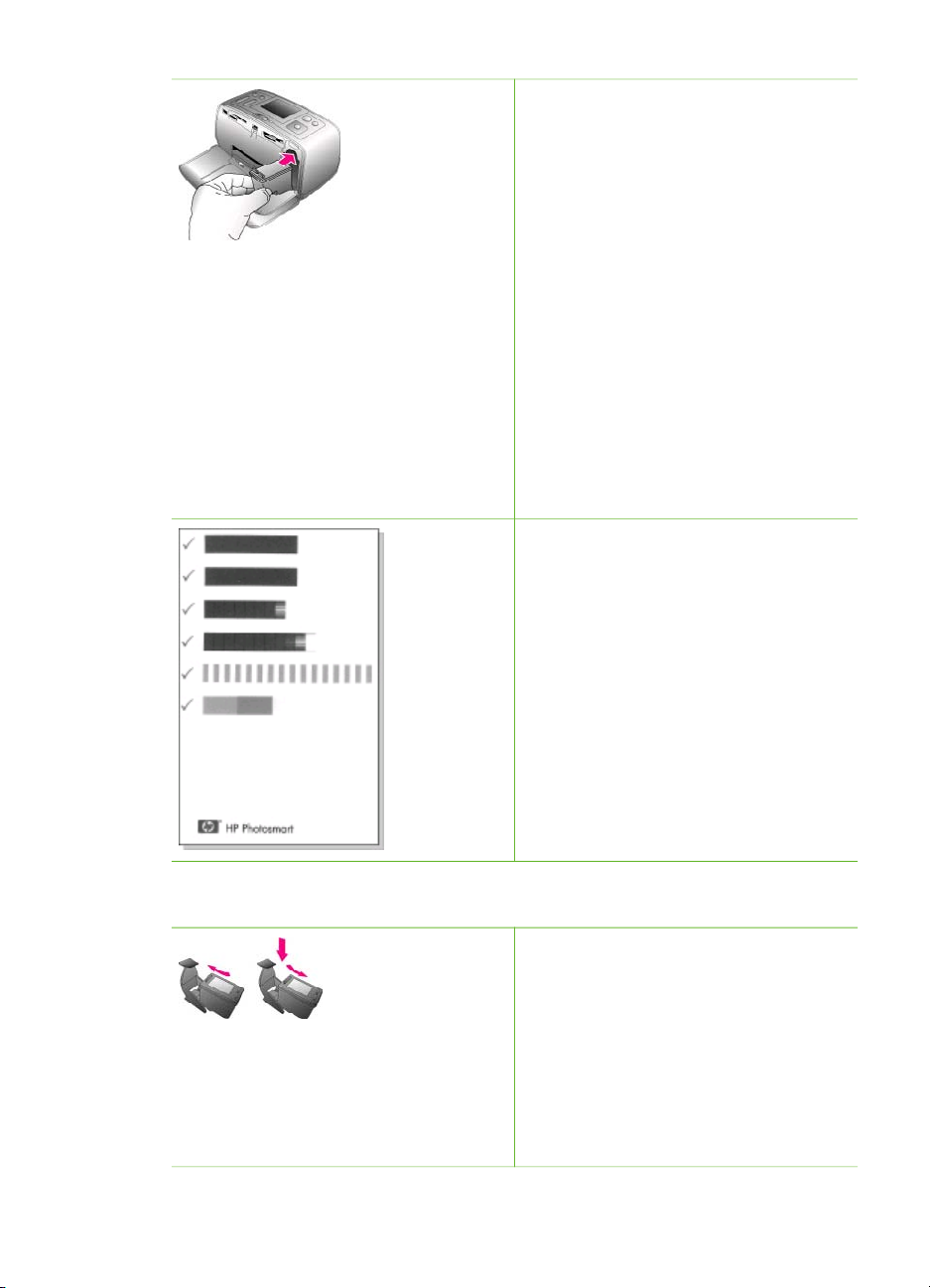
Capitolo 2
Inserimento o sostituzione della cartuccia (continua)
Inserimento della cartuccia
1. Se si sta sostituendo una cartuccia,
spingere in giù e in fuori la cartuccia
nell'alloggiamento per estrarla.
2. Tenere la nuova cartuccia con
l'etichetta verso l'alto. Far scorrere
la cartuccia inserendola inclinata
nell'alloggiamento dalla parte dei
contatti di color rame. Spingere la
cartuccia fino allo scatto di
assestamento.
3. Chiudere lo sportello della cartuccia.
Lo schermo della stampante visualizza
un'icona che riporta il livello
approssimativo dell'inchiostro della
nuova cartuccia (100%, 75%, 50%, 25%
e quasi vuota). Se la cartuccia inserita
non è originale HP, l'icona Livello
d'inchiostro non appare.
Ogni volta che si installa o si sostituisce
una cartuccia, sullo schermo della
stampante un messaggio chiede di
caricare carta comune per l'allineamento
della cartuccia. Ciò consente di ottenere
stampe di alta qualità.
Allineamento della cartuccia
1. Inserire la carta nel vassoio di
alimentazione e premere OK.
2. Allineare la cartuccia seguendo le
istruzioni a video.
Vedere Allineamento della cartuccia.
Quando la cartuccia non è utilizzata
La cartuccia tolta dalla stampante deve
essere sempre riposta nella sua
custodia. La custodia evita che
l'inchiostro si asciughi. Una
conservazione impropria può essere
causa di cattivo funzionamento della
cartuccia.
In alcuni paesi la custodia della
cartuccia non è inclusa nella stampante,
ma è disponibile assieme alla cartuccia
16 HP Photosmart 380 series
Page 21
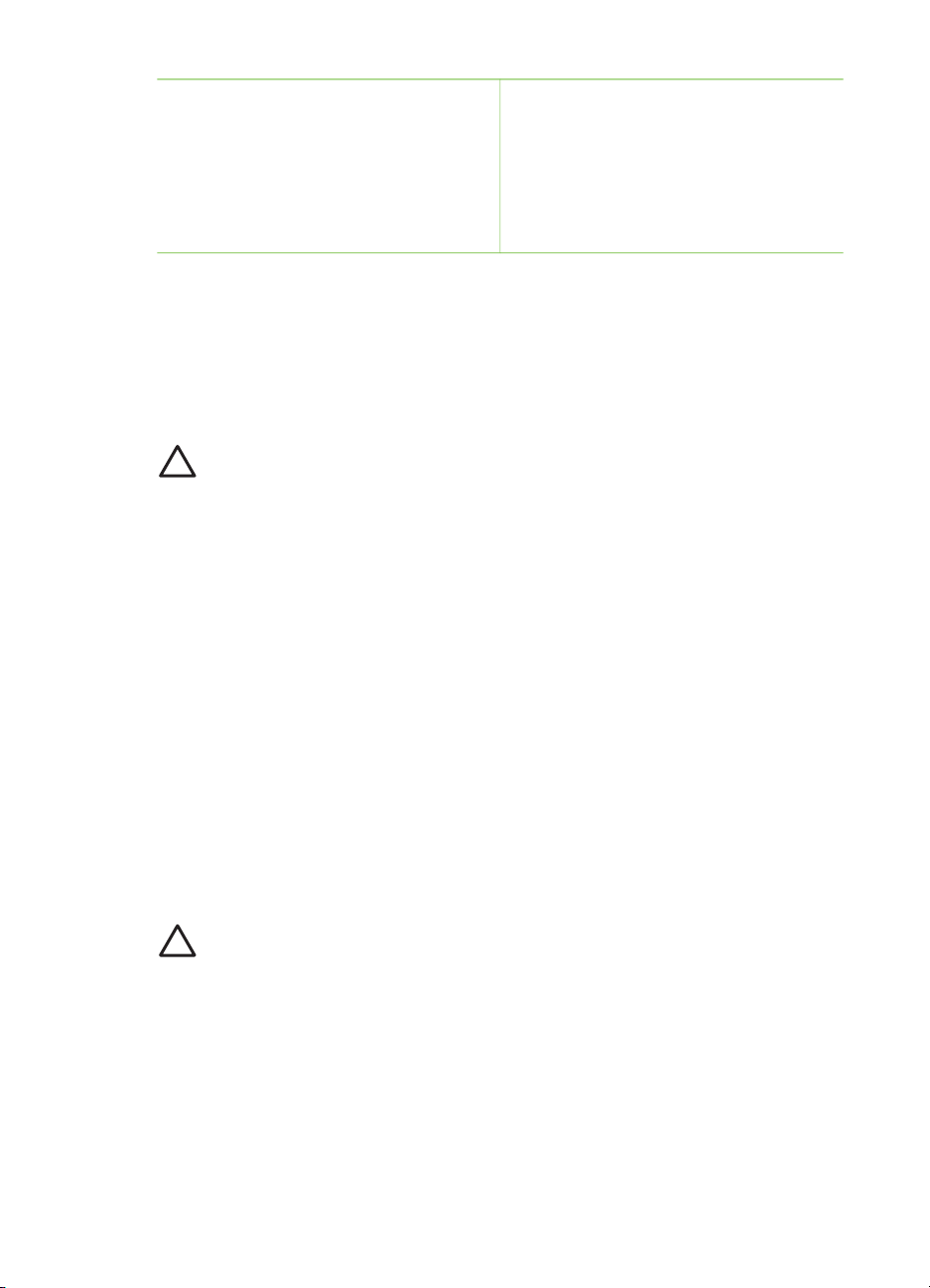
Quando la cartuccia non è utilizzata (continua)
HP fotografica grigia acquistabile a
parte. In altri paesi, la custodia fa parte
della dotazione della stampante.
➔
Per inserire la cartuccia nella
custodia, inclinarla leggermente,
quindi bloccarla in sede facendola
scattare.
Inserimento delle schede di memoria
Dopo aver scattato le foto con la fotocamera digitale, estrarre la scheda di memoria e
inserirla nella stampante per visualizzare e stampare le foto. La stampante è in grado
di leggere schede di memoria: CompactFlash
™
Secure Digital
, SmartMedia e xD-Picture Card™. La scheda Microdrive non è
supportata.
Avvertimento L'uso di altri tipi di schede di memoria può danneggiare la
scheda di memoria e la stampante.
Per sapere in quali altri modi è possibile trasferire foto dalla fotocamera alla
stampante, vedere Collegamenti.
Formati di file supportati
La stampante riconosce e stampa direttamente dalla scheda di memoria i file in
formato: JPEG, uncompressed TIFF, Motion JPEG AVI, Motion-JPEG QuickTime e
MPEG-1. Se la fotocamera utilizzata salva le foto e i video clip in altri formati, salvare i
file sul computer e stamparli da qui usando un programma adatto. Per informazioni,
consultare la guida in linea della stampante.
™
, Memory Stick, MultiMediaCard™,
Inserimento della scheda di memoria
Cercare nella tabella la propria scheda di memoria e inserire la scheda seguendo le
istruzioni fornite.
Indicazioni utili:
● Inserire una sola scheda di memoria per volta.
● Spingere delicatamente la scheda finché non si ferma. La scheda non rientra
completamente nella stampante. Non forzarla.
Avvertimento 1 L’inserimento della scheda di memoria in altro modo può
danneggiare la scheda e la stampante.
Se la scheda di memoria è inserita correttamente, la spia Scheda di memoria
da verde lampeggiante diventa verde fissa.
Avvertimento 2 Non estrarre la scheda di memoria mentre la spia Scheda di
memoria lampeggia. Per ulteriori informazioni, vedere Rimozione della scheda
di memoria.
HP Photosmart 380 series Guida d'uso 17
Page 22

Capitolo 2
Scheda di memoria Come inserire la scheda di memoria
CompactFlash ● L’etichetta frontale è rivolta verso l’alto e l'eventuale freccia
punta verso la stampante
● Inserimento dal lato dei fori metallici
MultiMediaCard ● Lo smusso deve essere a destra
● I contatti metallici sono rivolti verso il basso
Secure Digital ● Lo smusso deve essere a destra
● I contatti metallici sono rivolti verso il basso
SmartMedia ● Lo smusso deve essere a sinistra
● I contatti metallici sono rivolti verso il basso
Memory Stick ● Lo smusso deve essere a sinistra
● I contatti metallici sono rivolti verso il basso
●
Se si usa una scheda Memory Stick Duo
™
, prima di inserire la scheda nella stampante, fissare
Duo
™
o Memory Stick PRO
l'adattatore in dotazione alla scheda
18 HP Photosmart 380 series
Page 23

(continua)
Scheda di memoria Come inserire la scheda di memoria
xD-Picture Card ● Il lato curvo è rivolto verso chi inserisce
● I contatti metallici sono rivolti verso il basso
Rimozione della scheda di memoria
Attendere che la spia Scheda di memoria smetta di lampeggiare quindi estrarla dalla
stampante tirandola delicatamente.
Avvertimento Non estrarre la scheda di memoria mentre la spia Scheda di
memoria lampeggia. La spia lampeggiante indica che la stampante accede
alla scheda. La rimozione della scheda durante l'accesso potrebbe
danneggiare la scheda, la stampante o le informazioni sulla scheda.
HP Photosmart 380 series Guida d'uso 19
Page 24

Capitolo 2
20 HP Photosmart 380 series
Page 25

3
Stampa senza computer
La stampante HP Photosmart 380 series permette di stampare foto sorprendenti
senza il minimo ricorso al computer. Dopo avere impostato la stampante seguendo la
guida di installazione, ecco le istruzioni per eseguire la prima stampa.
Trasferimento delle foto dalla fotocamera alla stampante
Seguire le istruzioni per stampare in pochi minuti.
1
Inserire una scheda di memoria.
Vedere Inserimento delle schede di
memoria.
2
Scegliere le foto da stampare.
Vedere Scelta delle foto da stampare.
3
Caricare la carta.
Vedere Caricamento della carta.
4
Per questa stampa, se necessario,
inserire un'altra cartuccia.
Vedere Inserimento delle cartucce.
5
Selezionare le foto da stampare.
Vedere Selezione delle foto da stampare.
HP Photosmart 380 series Guida d'uso 21
Page 26

Capitolo 3
(continua)
6
Spazio alla creatività.
Vedere Foto e creatività.
7
Migliorare la qualità delle foto.
Vedere Miglioramento della qualità delle
foto.
8
Stampare le foto.
Vedere Stampa delle foto.
Scelta delle foto da stampare
Le foto da stampare possono essere scelte visualizzandole sullo schermo della
stampante o stampando un indice fotografico.
Per visualizzare le foto
Una per una 1. Inserire una scheda di memoria.
Nove alla volta 1. Inserire una scheda di memoria.
In forma di proiezione 1. Premere Menu.
Istruzioni
2. Per visualizzare le foto una dopo
l'altra, premere Scegli foto
Premere e tenere premuto il
pulsante per visualizzare le foto in
rapida sequenza. Raggiunta l’ultima
foto in entrambe le direzioni, lo
schermo ritorna alla prima o
all’ultima foto e prosegue.
2. Premere Zoom
le foto nove alla volta.
3. Premere Scegli foto
evidenziare una delle nove foto.
4. Premere Zoom
visualizzazione della singola foto.
2. Selezionare Strumenti e premere
OK.
3. Selezionare Proiezione e premere
OK.
Premere OK per sospendere o
riprendere la proiezione. Premere
Annulla per interrompere la
proiezione.
per visualizzare
per tornare alla
o .
o per
22 HP Photosmart 380 series
Page 27

(continua)
Per visualizzare le foto Istruzioni
Uso dell'indice fotografico
L'indice fotografico mostra le miniature e
i numeri di indice di tutte le foto salvate
sulla scheda di memoria (fino a 2000).
L'indice può essere utilizzato per
stampare singole foto o intere serie. Per
ridurre i costi di stampa dell'indice
fotografico, sostituire la carta fotografica
con una scheda.
1. Premere Menu.
2. Selezionare Opzioni di stampa e
3. Selezionare Stampa pagina indice
Selezione delle foto da stampare
Le foto da stampare vanno selezionate dal pannello di controllo della stampante.
Se si desidera...
Stampare una foto 1. Inserire la scheda di memoria e
Stampare più copie della stessa foto 1. Inserire una scheda di memoria e
Istruzioni
2. Premere Stampa per stampare la
2. Premere OK una volta per ogni
3. Premere Stampa.
premere OK.
e premere OK.
visualizzare le foto.
foto sullo schermo della stampante
usando il layout corrente.
visualizzare le foto.
copia da stampare. Premere
Annulla per abbassare di una il
numero delle copie.
Stampare più foto 1. Inserire una scheda di memoria e
visualizzare le foto.
2. Premere OK per selezionare ogni
singola foto da stampare.
3. Premere Stampa.
Stampare una serie continua di foto 1. Inserire una scheda di memoria.
2. Premere Menu.
3. Selezionare Opzioni di stampa e
premere OK.
4. Selezionare Stampa serie e
premere OK.
5. Premere Scegli foto
non appare la prima foto e premere
OK.
6. Premere Scegli foto
non appare l'ultima foto desiderata
e premere OK.
7. Premere Stampa.
HP Photosmart 380 series Guida d'uso 23
o finché
o finché
Page 28

Capitolo 3
(continua)
Se si desidera... Istruzioni
Stampa del fotogramma selezionato
in un video clip
Stampa di nove fotogrammi di video
clip
1. Inserire la scheda di memoria con il
video clip.
2. Premere
o per visualizzare il
video clip (apparirà il primo
fotogramma). In fondo allo schermo
della stampante apparirà l'icona
Video clip.
3. Premere OK per selezionare il
video clip. Il video viene caricato
lentamente, un fotogramma dopo
l'altro, per permettere la scelta.
4. Non appena appare il fotogramma
desiderato, premere OK e poi
Stampa.
Nota 1 La risoluzione dei video clip è
normalmente più bassa di quella delle
foto digitali; risulterà quindi più bassa
anche la qualità di stampa dei
fotogrammi.
Nota 2 Questa stampante non
supporta tutti i formati dei file video. Per
un elenco dei formati supportati, vedere
Specifiche della stampante.
1. Inserire la scheda di memoria con il
video clip.
2. Premere Menu, selezionare
Opzioni di stampa e poi Stampe
di azioni video. Apparirà
un'anteprima di tutti i video clip della
scheda di memoria.
3. Usando i tasti freccia scorrere fino
al video clip da stampare e premere
OK per selezionarlo.
4. Premere Stampa. Lo stampato
contiene una pagina di nove
fotogrammi automaticamente
selezionati nel video clip.
Nota 1 La risoluzione dei video clip è
normalmente più bassa di quella delle
foto digitali; risulterà quindi più bassa
anche la qualità di stampa dei
fotogrammi.
24 HP Photosmart 380 series
Page 29

(continua)
Se si desidera... Istruzioni
Nota 2 Questa stampante non
supporta tutti i formati dei file video. Per
un elenco dei formati supportati, vedere
Specifiche della stampante.
Stampa di foto in modalità
panoramica
Nota La modalità panoramica non è
disponibile durante la stampa diretta da
fotocamera PictBridge collegata con
cavo USB. Per creare foto panoramiche
sul computer con il software HP Image
Zone, al momento dell'installazione del
software della stampante è necessario
aver scelto l'installazione normale o
completa. Se è stata scelta
l'installazione Express o minima, è
necessario installare di nuovo il software
della stampante e selezionare
l'installazione completa o normale. Per
le istruzioni sull'installazione del
software, vedere Installazione del
software.
Creazione di foto panoramiche con il
collegamento di più foto
o stampa di una singola foto in
modalità panoramica
La foto panoramica può essere creata in
due modi:
● Collegamento di più foto: Usando
un software di ritocco, come
HP Image Zone, unire fra loro più
foto sovrapposte in modo da
formare una foto 10 x 30 cm (4 x 12
pollici). (Alcune fotocamere digitali
sono in grado di comporre in
un'unica foto più scatti prima di
salvare la foto sulla scheda di
memoria). Salvare quindi la foto
sulla scheda di memoria e
convertirla alla modalità panoramica
nel modo che segue. La modalità
panoramica stampa la foto
selezionata nelle proporzioni di 3:1.
● Selezionare una foto: Selezionare
una o più foto della scheda di
memoria e convertirle in modalità
panoramica nel modo che segue.
La modalità panoramica stampa le
foto selezionate nelle proporzioni di
3:1.
1. Se nella stampante c'è una scheda
di memoria, estrarla.
2. Premere Menu per accedere al
menu della stampante.
3. Selezionare Opzioni di stampa e
premere OK.
4. Selezionare Foto panoramiche e
premere OK.
5. Selezionare Sì e premere OK.
6. Caricare carta 10 x 30 cm
(4 x 12 pollici).
7. Inserire una scheda di memoria con
una o più foto da stampare in
modalità panoramica. Una casella
di ritaglio sullo schermo della
stampante indicherà la parte di foto
stampata (proporzioni di 3:1). Più
alta è la risoluzione originale della
foto visualizzata e migliore
HP Photosmart 380 series Guida d'uso 25
Page 30

Capitolo 3
(continua)
Se si desidera... Istruzioni
quest'ultima risulterà una volta
stampata in modalità panoramica.
8. Selezionare una o più foto
panoramiche.
9. Premere Stampa.
10. Terminata la stampa delle foto
panoramiche, disattivare la modalità
panoramica per continuare a
stampare nelle normali proporzioni
di 3:2. Per disattivare la modalità
panoramica, ripetere dal punto 1 al
punto 4, quindi selezionare No e
premere OK.
Stampa di adesivi fotografici
Nota La funzione adesivi fotografici
non è disponibile in tutti i paesi del
mondo.
1. Se nella stampante c'è una scheda
di memoria, estrarla.
2. Premere Menu per accedere al
menu della stampante.
3. Selezionare Opzioni di stampa e
premere OK.
4. Selezionare Adesivi fotografici e
premere OK.
5. Selezionare Sì e premere OK.
6. Caricare il supporto per adesivi
fotografici.
7. Inserire una scheda di memoria.
8. Selezionare una o più foto.
9. Premere Stampa.
Ogni foglio stampato contiene 16
copie della stessa foto.
10. Al termine della stampa, disattivare
la modalità Adesivi fotografici. Per
disattivare la modalità Adesivi
fotografici, ripetere dal punto 1 al
punto 4, quindi selezionare No e
premere OK.
In modalità Adesivi fotografici, la foto
sul video della stampante appare con la
scritta Adesivi fotografici. In questa
condizione è impossibile scegliere un
altro layout o accedere a Opzioni di
stampa nel menu della stampante.
Foto e creatività
La stampante offre un'ampia scelta di strumenti ed effetti che consentono di
rielaborare le foto con fantasia. Le impostazioni non modificano la foto originale. Esse
influiscono solo sulla stampa.
26 HP Photosmart 380 series
Page 31

Per.... Istruzioni
Ritaglio della foto
Premere Zoom
o per ingrandire o
ridurre la foto di un fattore 0,25x per
volta. Il livello massimo di ingrandimento
è 5,0x.
Aggiunta di una cornice decorativa
Scegliere fra i vari modelli di cornice e
colori ciò che meglio soddisfa il proprio
gusto.
1. Navigare fino alla foto da
modificare, quindi premere OK per
selezionarla.
2. Premere Zoom
per ingrandire la
foto visualizzata.
3. Usando le frecce Scegli foto
spostare la casella di ritaglio.
4. Quando la parte desiderata della
foto appare dentro la casella di
ritaglio, premere OK.
5. Premere Stampa per avviare la
stampa.
Il ritaglio non modifica la foto
originale, influisce solo sulla stampa.
1. Navigare fino alla foto da
modificare, quindi premere OK per
selezionarla.
2. Premere Menu.
3. Selezionare Modifica e premere OK.
4. Selezionare Aggiungi cornice e
premere OK.
5. Usando le frecce Scegli foto
evidenziare il tipo di cornice
desiderato e premere OK.
6. Usando le frecce Scegli foto
evidenziare il colore desiderato e
premere OK.
La foto apparirà sullo schermo della
stampante incorniciata. L'effetto non
modifica la foto originale, influisce
solo sulla stampa.
Aggiunta di effetti colore
Impostare la stampante perché cambi il
colore delle stampe in Bianco e nero,
Seppia, Antico o Nessuno (predefinito).
1. Navigare fino alla foto da
modificare, quindi premere OK per
selezionarla.
2. Premere Menu.
3. Selezionare Modifica e premere OK.
4. Selezionare Effetto colore e
premere OK.
5. Usando le frecce Scegli foto
evidenziare l'effetto desiderato e
premere OK.
La foto apparirà sullo schermo della
stampante con l'effetto colore
desiderato. L'effetto non modifica la
foto originale, influisce solo sulla
stampa.
HP Photosmart 380 series Guida d'uso 27
Page 32

Capitolo 3
(continua)
Per.... Istruzioni
Aggiunta della data e dell'ora alle
stampe
La stampante può stampare un timbro
sulla parte anteriore delle foto, per
indicare quando sono state scattate.
L'impostazione ha effetto su tutte le foto
stampate.
1. Premere Menu.
2. Selezionare Personalizza e
premere OK.
3. Selezionare Data/ora e premere OK.
4. Usando le frecce Scegli foto
evidenziare l'opzione del timbro
data/ora:
– Data/ora
– Solo data
– No
5. Premere OK.
Miglioramento della qualità delle foto
La stampante HP Photosmart 380 series offre diverse funzioni ed effetti per migliorare
la qualità delle foto stampate. Le impostazioni non modificano la foto originale. Esse
influiscono solo sulla stampa.
Problema e soluzione
Occhi rossi nelle foto scattate con il
flash
Rimozione effetto occhi rossi
Elimina l'effetto occhi rossi che rovina
tante foto scattate con il flash.
Istruzioni
1. Premere Menu.
2. Selezionare Modifica e premere OK.
3. Selezionare Occhi rossi e premere
OK.
Foto sfuocate
Smart focus
Rende nitide le foto sfuocate. E'
normalmente attivo. Se è disattivato,
attivarlo nel modo indicato a lato.
L'impostazione ha effetto su tutte le foto
stampate.
Foto con luminosità e contrasto
insufficienti
Luce adattiva
Migliora la luminosità e il contrasto nelle
stampe. L'impostazione ha effetto su
tutte le foto stampate.
Video clip di scarsa qualità
Miglioramento video
28 HP Photosmart 380 series
1. Premere Menu.
2. Selezionare Personalizza e
premere OK.
3. Selezionare Smart focus e
premere OK.
4. Selezionare Sì e premere OK.
1. Premere Menu.
2. Selezionare Personalizza e
premere OK.
3. Selezionare Luce adattiva e
premere OK.
4. Usando le frecce Scegli foto
evidenziare Sì e premere OK.
1. Premere Menu.
2. Selezionare Personalizza e
premere OK.
3. Selezionare Miglioramento video
e premere OK.
Page 33

(continua)
Problema e soluzione Istruzioni
Migliora la qualità dei video clip
stampati. Quando questa impostazione
è attiva la stampa può risultare più lenta.
Foto poco luminose
Luminosità foto
Migliora il livello di luminosità delle foto.
Stampa delle foto
La stampa delle foto avviene in tre fasi: selezione del layout, impostazione della
qualità di stampa e scelta del metodo di stampa.
Selezione del layout
Per selezionare il layout fra quelli disponibili, premere Layout dopo l'inserimento della
scheda di memoria.
Layout disponibili
4. Usando le frecce Scegli foto
evidenziare Sì e premere OK.
1. Premere Menu.
2. Selezionare Modifica e premere OK.
3. Selezionare Luminosità foto e
premere OK.
4. Usando le frecce Scegli foto
portare la luminosità della foto al
livello desiderato e premere OK.
Istruzioni
1. Inserire una scheda di memoria.
2. Premere Layout.
3. Usando le frecce Layout
selezionare:
– Stampa una foto per foglio
– Stampa due foto per foglio
– Stampa quattro foto per foglio
La stampante può ruotare le foto per
adattarle al layout.
Nota Con la stampa senza bordo
disattivata, le pagine vengono stampate
con un sottile bordo bianco lungo tutti i
lati del foglio. Per disattivare la stampa
senza bordo, vedere Menu della
stampante.
Impostazione della qualità di stampa
L’impostazione predefinita della stampante è Ottima e produce stampe della migliore
qualità. Con la qualità Normale si risparmia inchiostro e la stampa è più veloce.
Per passare alla qualità di stampa Normale
1. Premere Menu.
2. Selezionare Strumenti e premere OK.
HP Photosmart 380 series Guida d'uso 29
Page 34

Capitolo 3
3. Selezionare Qualità di stampa e premere OK.
4. Selezionare Normale e premere OK.
Alla prossima stampa la qualità tornerà a essere Ottima.
Selezione del metodo di stampa
La stampante HP Photosmart 380 series permette di stampare da scheda di memoria
o direttamente da fotocamera digitale.
Per stampare da...
Scheda di memoria
Vengono stampate le foto digitali
conservate sulla scheda di memoria. Le
foto possono essere non selezionate o
scelte su fotocamera (Digital Print Order
Format o DPOF). La stampa da scheda
di memoria non richiede l'uso del
computer e non consuma le batterie
della fotocamera. Vedere Inserimento
delle schede di memoria.
Fotocamera digitale
Le foto vengono stampate da una
fotocamera digitale PictBridge o a
stampa diretta HP senza computer.
Vedere Collegamenti.
Quando si stampa direttamente dalla
fotocamera, la stampante usa le
impostazioni selezionate sulla
fotocamera. Per maggiori dettagli
sull'uso delle foto scelte su fotocamera,
vedere la documentazione della
fotocamera.
Istruzioni
Per stampare foto non selezionate
1. Inserire una scheda di memoria.
2. Selezionare una o più foto. Vedere
Selezione delle foto da stampare.
3. Premere Stampa.
Per stampare foto scelte su
fotocamera
1. Inserire una scheda di memoria
contenente foto scelte su
fotocamera (DPOF).
2. Selezionare Sì quando la
stampante chiede se si desidera
stampare foto scelte su fotocamera
e premere OK.
Per stampare da una fotocamera
PictBridge
1. Accendere la fotocamera digitale
PictBridge e selezionare le foto da
stampare.
2. Verificare che la fotocamera sia in
modalità PictBridge, quindi
collegarla alla porta fotocamera sul
lato anteriore della stampante con
il cavo USB della fotocamera.
Le foto selezionate saranno
stampate appena la stampante
riconosce la fotocamera PictBridge.
Per stampare da una fotocamera HP a
stampa diretta
1. Accendere la fotocamera digitale
HP a stampa diretta e selezionare
le foto da stampare.
2. Collegare la fotocamera alla porta
USB sul retro della stampante
30 HP Photosmart 380 series
Page 35

(continua)
Per stampare da... Istruzioni
usando il cavo USB della
fotocamera.
3. Seguire le istruzioni che appaiono
sullo schermo della stampante.
HP iPod
Stampa di foto conservate sull'HP iPod.
Vedere Collegamento ad altri dispositivi.
Prima di seguire le istruzioni per
l'importazione e la stampa delle foto di
un HP iPod, verificare che le immagini e
l'HP iPod soddisfino i seguenti requisiti:
● Le immagini da copiare sull'HP iPod
devono essere in formato JPEG.
● L'HP iPod deve essere formattato in
Windows (struttura di file FAT 32).
L'HP iPod deve avere la struttura
file Windows come predefinita. Per
verificare se l'HP iPod è stato
formattato per Windows, entrare in
Settings > About (Impostazioni >
Info) dell'HP iPod. Se è stato
formattato in Windows, visualizzerà
in basso sullo schermo la dicitura
Format Windows (Formato
Windows). Se non è stato
formattato in Windows, è
necessario collegarlo a un PC
Windows, usando il cavo USB in
dotazione, e seguire le istruzioni
sullo schermo.
Nota Gli HP iPod che sono stati
collegati solo a un Macintosh non
sono compatibili con la stampante
mentre, dopo la connessione a un
PC Windows, gli utenti Macintosh
possono sincronizzare
completamente l'HP iPod con
Macintosh e Mac iTunes e
conservare la possibilità di usare la
stampante.
Per importare foto su un HP iPod
1. Copiare le foto da una scheda di
memoria sull'HP iPod usando
Belkin Media Reader per iPod.
2. Verificare che le foto siano
sull'HP iPod selezionando Photo
Import (Importazione foto) nel
HP Photosmart 380 series Guida d'uso 31
Page 36

Capitolo 3
(continua)
Per stampare da... Istruzioni
menu dell'HP iPod. Le foto
appariranno come Rolls (Rullini).
Per stampare foto da un HP iPod
1. Collegare l'HP iPod alla porta
fotocamera sul lato anteriore della
stampante usando il cavo USB
dell'HP iPod. Sullo schermo della
stampante apparirà Reading
Device (Dispositivo di lettura) per i
minuti che occorrono per leggere le
foto. Quindi sullo schermo della
stampante appariranno le foto.
2. Selezionare le foto da stampare e
premere Print (Stampa). Per
ulteriori informazioni sulla scelta e
la stampa delle foto, vedere
Selezione delle foto da stampare.
Se risulta impossibile stampare sulla
stampante HP Photosmart con
l'HP iPod, contattare l'Assistenza clienti
HP. Vedere Assistenza clienti HP.
32 HP Photosmart 380 series
Page 37

4
Collegamenti
La stampante permette di restare collegati ad altri dispositivi e ad amici e familiari.
Collegamento ad altri dispositivi
La stampante permette di collegarsi a computer e altri dispositivi in vari modi. Ogni
tipo di collegamento permette di fare cose diverse.
Tipo di collegamento e dotazione
necessaria
USB
● Un cavo USB (Universal Serial Bus)
1.1 o 2.0 full-speed lungo non più di
3 metri. Per le istruzioni sulla
connessione della stampante al
computer con cavo USB, vedere
Installazione del software.
● Un computer con accesso a
Internet (per usare HP Instant
Share).
PictBridge
Simbolo PictBridge
● Una fotocamera digitale compatibile
PictBridge e un cavo USB.
● Collegare la fotocamera alla porta
fotocamera sul lato anteriore della
stampante.
Possibilità
● Stampare da computer.
● Salvare le foto della scheda di
memoria inserita nella stampante
sul computer dove possono essere
ritoccate e organizzate in HP Image
Zone.
● Condividere foto con HP Instant
Share.
● Stampare direttamente da una
fotocamera digitale HP Photosmart
a stampa diretta. Per ulteriori
informazioni, vedere Stampa senza
computer e la documentazione
della fotocamera.
Stampare direttamente da una
fotocamera digitale compatibile
PictBridge. Per ulteriori informazioni,
vedere Stampa senza computer e la
documentazione della fotocamera.
Bluetooth
Un adattatore per stampante senza fili
HP Bluetooth opzionale.
HP Photosmart 380 series Guida d'uso 33
Stampare da qualsiasi dispositivo con
tecnologia senza fili Bluetooth.
Se si collega alla stampante l'adattatore
per stampante senza fili HP Bluetooth
tramite la porta fotocamera, impostare
opportunamente le opzioni di menu
Bluetooth. Vedere Menu della stampante.
Page 38

Capitolo 4
(continua)
Tipo di collegamento e dotazione
necessaria
Se la stampante è dotata di questo
accessorio o l'accessorio è stato
acquistato a parte, vedere la
documentazione a corredo. Per
informazioni sulla tecnologia Bluetooth e
HP, visitare il sito www.hp.com/go/
bluetooth.
Possibilità
L'adattatore non è compatibile con
Macintosh OS.
HP iPod
Un HP iPod e il cavo USB in dotazione.
Collegare l'HP iPod alla porta
fotocamera sul lato anteriore della
stampante.
Stampare direttamente dall'HP iPod
(con le foto conservate) sulla stampante.
Per ulteriori informazioni, vedere Per
stampare foto da un HP iPod.
34 HP Photosmart 380 series
Page 39

Collegamento tramite HP Instant Share
HP Instant Share permette di condividere foto con amici e familiari tramite e-mail,
album in linea e un servizio di ritocco fotografico in linea. La stampante deve essere
collegata tramite cavo USB a un computer con accesso a Internet e avere tutto il
software HP installato. Se ci cerca di usare HP Instant Share senza il software
necessario, un messaggio chiederà di intervenire opportunamente.
Per usare HP Instant Share
1. Inserire una scheda di memoria e selezionare le foto desiderate.
2. Premere Menu, selezionare Strumenti e premere OK.
3. Selezionare HP Instant Share e premere OK.
4. Seguendo le istruzioni sul computer, condividere le foto selezionate con le
persone prescelte.
Per informazioni sull'uso di HP Instant Share, vedere la Guida in linea di HP Image
Zone.
HP Photosmart 380 series Guida d'uso 35
Page 40

Capitolo 4
36 HP Photosmart 380 series
Page 41

5
Manutenzione e trasporto della stampante
La stampante HP Photosmart 380 series non ha bisogno di molta manutenzione. Per
allungare la durata della stampante e dei suoi materiali di consumo e per stampare
sempre foto di altissima qualità, seguire i consigli riportati in questo capitolo.
Pulizia e manutenzione della stampante
Tenere la stampante e le cartucce sempre pulite e ben conservate adottando le
semplici procedure descritte nei prossimi paragrafi.
Pulizia esterna della stampante
1. Spegnere la stampante e scollegare il cavo di alimentazione sul retro.
2. Se nella stampante è stata installata la Batteria interna HP Photosmart opzionale,
estrarla e chiudere lo sportello del vano batteria.
3. Per pulire l'esterno della stampante, usare un panno morbido leggermente
inumidito con acqua.
Avvertimento 1 Non usare alcun tipo di soluzione detergente. I detergenti
domestici e tutti gli altri in commercio possono danneggiare il rivestimento
esterno della stampante.
Avvertimento 2 Non pulire l'interno della stampante. Evitare che i prodotti
liquidi penetrino all'interno.
Pulizia automatica della cartuccia
Se sulle foto si notano righe bianche o strisce di un solo colore, significa che la
cartuccia ha bisogno di essere pulita. Non pulire la cartuccia più del necessario
perché la pulizia richiede un certo consumo d'inchiostro.
1. Premere Menu.
2. Selezionare Strumenti e premere OK.
3. Selezionare Pulisci cartuccia e premere OK.
4. Seguendo le istruzioni a video, inserire della carta in modo che dopo la pulizia la
stampante possa stampare una pagina di prova. Per conservare la carta
fotografica, usare carta comune o schede.
5. Premere OK per avviare la pulizia della cartuccia.
6. Al termine della pulizia e della stampa della pagina di prova, la stampante chiede
se si desidera Continuare con il secondo livello di pulizia. Controllare la
pagina di prova e selezionare una delle opzioni seguenti:
– Se sulla pagina di prova compaiono strisce bianche o mancano colori,
ripetere la pulizia. Selezionare Sì e premere OK.
– Se la qualità di stampa risulta soddisfacente, selezionare No e premere OK.
La pulizia della cartuccia può essere ripetuta tre volte. Ciascuna pulizia
successiva è più approfondita e utilizza maggiore inchiostro.
HP Photosmart 380 series Guida d'uso 37
Page 42

Capitolo 5
Se al termine di tutti e tre i livelli di pulizia, eseguiti con questa procedura, si
continuano a notare striature bianche o assenza di colore sulla pagina di prova,
significa che la cartuccia è da sostituire.
Nota Le striature bianche o l'assenza di colore possono essere causate
anche da eventuali urti subiti dalla cartuccia o dalla stampante. Il problema è
temporaneo e si risolve in 24 ore.
Stampa di una pagina di prova
La pagina di prova va stampata prima di contattare l'Assistenza clienti HP. La pagina
di prova contiene informazioni diagnostiche che possono aiutare i tecnici
dell'Assistenza Clienti HP a risolvere i problemi. Osservando lo schema degli ugelli è
possibile controllare il livello dell'inchiostro e le condizioni della cartuccia. Se nello
stampato risultano linee o colori mancanti, provare a pulire la cartuccia. Per ulteriori
informazioni, vedere Pulizia automatica della cartuccia.
1. Premere Menu.
2. Selezionare Strumenti e premere OK.
3. Selezionare Stampa pagina di prova e premere OK.
4. Seguendo le istruzioni a video, inserire la carta, in modo che la stampante possa
stampare una pagina di prova. Per conservare la carta fotografica, usare carta
comune o schede.
5. Premere OK per avviare la stampa della pagina di prova.
Allineamento della cartuccia
La prima volta che si installa una cartuccia nella stampante, la stampante viene
allineata automaticamente. Se però i colori risultano non allineati o se la pagina di
allineamento non viene stampata correttamente dopo l'installazione della nuova
cartuccia, allineare la cartuccia nel modo qui descritto.
1. Premere Menu.
2. Selezionare Strumenti e premere OK.
3. Selezionare Allinea cartuccia e premere OK.
4. Sullo schermo della stampante appare un messaggio che ricorda di caricare
carta comune. Caricare la carta in modo che la stampante possa stampare una
38 HP Photosmart 380 series
Page 43

pagina di calibrazione. Per conservare la carta fotografica, usare carta comune o
schede.
5. Premere OK per avviare l'allineamento della cartuccia.
Al termine dell'allineamento della cartuccia, la stampante stampa una pagina per
confermare l'avvenuto allineamento.
– I segni di spunta indicano che la cartuccia è stata installata e funziona
correttamente.
– Se sulla sinistra di una delle strisce compare una “x”, ripetere l'allineamento
della cartuccia. Se la “x” compare di nuovo, sostituire la cartuccia.
Conservazione della stampante e delle cartucce
E' importante proteggere la stampante e le cartucce conservandole correttamente
quando non le si utilizza.
Conservazione della stampante
La stampante è stata progettata per sopportare periodi di inattività di qualunque durata.
● Se la stampante non deve essere più utilizzata, richiudere gli sportelli dei vassoi
di alimentazione e raccolta e abbassare lo schermo della stampante in posizione
piatta.
● Conservare la stampante al chiuso, al riparo dei raggi diretti del sole, in ambienti
senza bruschi sbalzi di temperatura.
● Se non si utilizzano stampante e cartuccia per oltre un mese, prima di stampare
eseguire la pulizia della cartuccia. Per ulteriori informazioni, vedere Pulizia
automatica della cartuccia.
Conservazione delle cartucce
Durante l'inattività o il trasporto della stampante, tenere sempre la cartuccia attiva
nella stampante. Durante il ciclo di spegnimento la stampante conserva la cartuccia
dentro un cappuccio protettivo.
HP Photosmart 380 series Guida d'uso 39
Page 44

Capitolo 5
Avvertimento Verificare che la stampante completi il ciclo di spegnimento
prima di scollegare il cavo di alimentazione o estrarre la batteria interna. In
questo modo la stampante conserva correttamente le cartucce.
I suggerimenti che seguono aiutano a conservare correttamente le cartucce HP e
garantiscono una qualità di stampa costante.
● La cartuccia tolta dalla stampante deve essere sempre riposta nella sua custodia
per evitare che l'inchiostro si asciughi.
In alcuni paesi la custodia della cartuccia non è inclusa nella stampante, ma è
disponibile assieme alla cartuccia HP fotografica grigia acquistabile a parte. In
altri paesi, la custodia potrebbe far parte della dotazione della stampante.
● Conservare tutte le cartucce non utilizzate nelle loro confezioni originali sigillate
fino al momento dell'utilizzo. Conservare le cartucce a temperatura ambiente (15–
35 gradi C o 59–95 gradi F).
● Non staccare il nastro adesivo di plastica dall'ugello dell'inchiostro finché non si è
pronti a installare la cartuccia. Se il nastro in plastica è già stato rimosso, non
cercare di riapplicarlo sulla cartuccia. L'operazione potrebbe danneggiare la
cartuccia.
Mantenimento della qualità della carta fotografica
Per avere sempre i migliori risultati con la carta fotografica, ecco alcuni consigli utili.
Conservazione della carta fotografica
● Conservare la carta fotografica nella sua confezione originale o in una busta di
plastica richiudibile.
● Conservare la carta fotografica confezionata al fresco su una superficie piana e
asciutta.
● Riporre la carta fotografica inutilizzata nella busta di plastica. La carta lasciata
nella stampante o esposta all'aria può arricciarsi.
Manipolazione della carta fotografica
● Tenere sempre la carta fotografica per i bordi per evitare di lasciare impronte.
● Se la carta fotografica ha i bordi arricciati, inserirla in una busta di plastica e
piegarla delicatamente nella direzione opposta fino a farla tornare piana.
Trasporto della stampante
La stampante può essere trasportata e installata quasi ovunque. Compagna di viaggio
in vacanza o nelle ricorrenze familiari e negli eventi sociali, è in grado di stampare
all'istante le foto da condividere con amici e familiari.
Per rendere più facile il trasporto della stampante, sono disponibili i seguenti accessori:
● Batteria interna HP Photosmart: la batteria ricaricabile permette di stampare
ovunque.
● Adattatore auto HP Photosmart: permette di alimentare la stampante
collegandola all'accendisigari dell'auto.
● Borsa HP Photosmart per stampanti fotografiche compatte: permette di
trasportare la stampante e gli accessori insieme.
40 HP Photosmart 380 series
Page 45

Per trasportare la stampante:
1. Spegnere la stampante.
2. Estrarre tutte le schede di memoria dai loro alloggiamenti.
3. Estrarre tutta la carta dai vassoi di alimentazione e di raccolta e chiudere gli
sportelli di entrambi.
4. Abbassare lo schermo della stampante in posizione piatta.
Nota Verificare che la stampante abbia completato il ciclo di
spegnimento prima di scollegare il cavo di alimentazione. In questo modo
la stampante conserva correttamente le cartucce.
5. Scollegare il cavo di alimentazione.
6. Se la stampante è collegata al computer, scollegare il cavo USB dal computer.
7. Trasportare la stampante sempre in piedi.
Nota Durante il trasporto non togliere la cartuccia.
Prima di partire controllare di aver preso:
● Carta
● Cavo di alimentazione
● Fotocamera digitale o scheda di memoria con le foto
● Cartucce di scorta (se si prevede di stampare molte foto)
● Accessori opzionali che si prevede di usare, come la batteria, l'adattatore di
corrente o l'adattatore senza fili HP Bluetooth
● Se si prevede di collegare la stampante a un computer, portare anche il cavo
USB e il CD del software della stampante HP Photosmart
● La Guida d'uso della stampante (questo documento).
Nota Se si preferisce non portare con sé la Guida d'uso, prendere nota
dei numeri di parte delle cartucce validi nel paese da visitare o acquistare
un numero di cartucce sufficiente.
HP Photosmart 380 series Guida d'uso 41
Page 46

Capitolo 5
42 HP Photosmart 380 series
Page 47

6
Risoluzione dei problemi
La stampante HP Photosmart è stata progettata per essere semplice e affidabile.
Questo capitolo risponde alle domande più frequenti sull'uso della stampante e sulla
stampa senza computer. In particolare la guida contiene informazioni sui seguenti
argomenti:
● Problemi hardware della stampante
● Problemi di stampa
● Problemi di stampa Bluetooth
● Messaggi di errore
Per la risoluzione dei problemi relativi all'uso del software della stampante e alla
stampa da computer, vedere la Guida in linea HP Photosmart. Per informazioni sulla
visualizzazione della Guida in linea della stampante, vedere Benvenuto.
Problemi hardware della stampante
Prima di contattare l’Assistenza clienti HP, leggere questo paragrafo con i consigli per
la risoluzione dei problemi o contattare l’assistenza online all'indirizzo www.hp.com/
support.
Nota Per collegare la stampante al computer, HP raccomanda di usare un
cavo USB non più lungo di 10 metri per ridurre i disturbi prodotti da eventuali
campi elettromagnetici troppo elevati.
La spia di accensione è verde e lampeggia, ma la stampante non stampa.
Soluzione
● Se la stampante è accesa, è occupata a elaborare le informazioni. Attendere
che finisca.
● Se la stampante è spenta, ed è stata installata la Batteria interna
HP Photosmart, la batteria è sotto carica.
La spia di accensione è rossa lampeggiante.
Causa La stampante richiede assistenza. Provare a:
Soluzione
● Cercare eventuali istruzioni sullo schermo della stampante. Se c'è una
fotocamera digitale collegata alla stampante, controllare anche lo schermo
della fotocamera. Se la stampante è collegata al computer, cercare eventuali
istruzioni anche sullo schermo del computer.
● Spegnere la stampante.
Se nella stampante non è stata installata la Batteria interna HP Photosmart
opzionale, scollegare il cavo di alimentazione della stampante. Attendere 10
secondi quindi ricollegarlo e accendere la stampante.
Se nella stampante è stata installata la Batteria interna HP Photosmart
opzionale, scollegare il cavo di alimentazione della stampante, se collegato,
HP Photosmart 380 series Guida d'uso 43
Page 48

Capitolo 6
aprire lo sportello del vano batteria ed estrarre la batteria. Attendere 10
secondi circa, quindi reinstallare la batteria. Se lo si desidera, collegare il
cavo di alimentazione. Accendere la stampante.
La spia di accensione è ambra e lampeggia brevemente dopo lo spegnimento.
Soluzione E' l'effetto normale del ciclo di spegnimento. Non segnala problemi
alla stampante.
La spia di accensione è color ambra e lampeggia.
Causa Errore della stampante. Provare a:
Soluzione
● Cercare eventuali istruzioni sullo schermo della stampante. Se c'è una
fotocamera digitale collegata alla stampante, controllare anche lo schermo
della fotocamera. Se la stampante è collegata al computer, cercare eventuali
istruzioni anche sullo schermo del computer.
● Spegnere la stampante.
Se nella stampante non è stata installata la Batteria interna HP Photosmart
opzionale, scollegare il cavo di alimentazione della stampante. Attendere 10
secondi quindi ricollegarlo e accendere la stampante.
Se nella stampante è stata installata la Batteria interna HP Photosmart
opzionale, scollegare il cavo di alimentazione della stampante, se collegato,
aprire lo sportello del vano batteria ed estrarre la batteria. Attendere 10
secondi circa, quindi reinstallare la batteria. Se lo si desidera, collegare il
cavo di alimentazione. Accendere la stampante.
● Se la spia di accensione è di colore ambra e lampeggia, visitare il sito
www.hp.com/support o contattare l'Assistenza clienti HP.
I pulsanti del pannello di controllo non rispondono.
Causa La stampante potrebbe avere un guasto. Attendere per circa un minuto
l'eventuale ripristino della stampante. Se non avviene, provare a:
Soluzione
● Spegnere la stampante.
Se nella stampante non è stata installata la Batteria interna HP Photosmart
opzionale, scollegare il cavo di alimentazione della stampante. Attendere 10
secondi quindi ricollegarlo e accendere la stampante.
Se nella stampante è stata installata la Batteria interna HP Photosmart
opzionale, scollegare il cavo di alimentazione della stampante, se collegato,
aprire lo sportello del vano batteria ed estrarre la batteria. Attendere 10
44 HP Photosmart 380 series
Page 49

secondi circa, quindi reinstallare la batteria. Se lo si desidera, collegare il
cavo di alimentazione. Accendere la stampante.
● Se la stampante non si ripristina, e i pulsanti del pannello di controllo
continuano a non rispondere, visitare il sito www.hp.com/support o contattare
l'Assistenza clienti HP.
La stampante non trova e quindi non visualizza le foto sulla scheda di memoria.
Soluzione
● Spegnere la stampante.
Se nella stampante non è stata installata la Batteria interna HP Photosmart
opzionale, scollegare il cavo di alimentazione della stampante. Attendere 10
secondi quindi ricollegarlo e accendere la stampante.
Se nella stampante è stata installata la Batteria interna HP Photosmart
opzionale, scollegare il cavo di alimentazione della stampante, se collegato,
aprire lo sportello del vano batteria ed estrarre la batteria. Attendere 10
secondi circa, quindi reinstallare la batteria. Se lo si desidera, collegare il
cavo di alimentazione. Accendere la stampante.
● La scheda di memoria può contenere tipi di file che la stampante non riesce
a leggere direttamente.
– In questo caso, salvare le foto sul computer e stamparle da qui. Per
ulteriori informazioni, vedere la documentazione che accompagna la
fotocamera e la Guida in linea HP Photosmart.
– La prossima volta impostare la fotocamera digitale in modo da salvare le
foto in un formato che la stampante possa leggere dalla scheda di
memoria. Per un elenco dei formati supportati, vedere Specifiche. Per
impostare la fotocamera perché salvi le foto in determinati tipi di file,
vedere la documentazione della fotocamera.
La stampante è collegata, ma non si accende.
Soluzione
● La stampante ha assorbito troppa potenza.
Se nella stampante non è stata installata la Batteria interna HP Photosmart
opzionale, scollegare il cavo di alimentazione della stampante. Attendere 10
secondi quindi ricollegarlo e accendere la stampante.
Se nella stampante è stata installata la Batteria interna HP Photosmart
opzionale, scollegare il cavo di alimentazione della stampante, se collegato,
aprire lo sportello del vano batteria ed estrarre la batteria. Attendere 10
secondi circa, quindi reinstallare la batteria. Se lo si desidera, collegare il
cavo di alimentazione. Accendere la stampante.
● La stampante è collegata a una presa multipla che è spenta. Accendere la
presa multipla e poi la stampante.
HP Photosmart 380 series Guida d'uso 45
Page 50

Capitolo 6
Nella stampante è stata installata la Batteria interna HP Photosmart, ma la
stampante non si accende con l'alimentazione a batteria.
Soluzione
● La batteria potrebbe essere scarica. Collegare il cavo di alimentazione della
stampante per caricare la batteria. La spia di accensione è verde e
lampeggia a indicare che la batteria è sotto carica.
● Se la batteria è carica, provare a estrarla e a reinstallarla.
La Batteria interna HP Photosmart opzionale è installata nella stampante, ma
non si ricarica.
Soluzione
● Aprire lo sportello del vano batteria. Estrarre la batteria e reinstallarla. Per
ulteriori informazioni sull'installazione della batteria, vedere la
documentazione che accompagna la batteria.
● Verificare che il cavo di alimentazione della stampante sia saldamente
collegato sia alla stampante sia alla presa. Spegnendo la stampante, la spia
di accensione diventa verde e lampeggia a indicare la batteria sotto carica.
● Accendere la stampante. L'icona della batteria sotto carica, una saetta,
lampeggia sopra l'icona della batteria sullo schermo della stampante a
indicare la batteria sotto carica.
● Una batteria scarica si ricarica completamente in circa quattro ore con la
stampante non in uso. Se la batteria non si ricarica, sostituirla.
Appare l'avviso di carica in esaurimento della Batteria interna HP Photosmart
opzionale. Collegando la stampante all'auto con l'Adattatore auto
HP Photosmart, la stampante non riconosce la nuova fonte di alimentazione.
Soluzione
● Prima di inserire l'adattatore nella stampante, spegnere la stampante.
● Inserire l'adattatore nella stampante.
● Accendere la stampante.
La stampante produce strani rumori all'accensione o senza motivo dopo un
certo periodo di inattività.
Soluzione La stampante diventa rumorosa dopo lunghi periodi di attività (circa
2 settimane) o quando si stacca e si ridà la corrente. E' un fatto normale: la
stampante esegue una procedura di manutenzione automatica per assicurare la
migliore qualità di stampa.
46 HP Photosmart 380 series
Page 51

Problemi di stampa
Prima di contattare l’Assistenza clienti HP, leggere questo paragrafo con i consigli per
la risoluzione dei problemi o contattare l’assistenza online all'indirizzo www.hp.com/
support.
La stampante non stampa foto senza bordo dal pannello di controllo.
Causa L’opzione stampa senza bordo potrebbe essere disattivata.
Soluzione Per riattivare la stampa senza bordo:
1. Premere Menu per visualizzare il menu della stampante.
2. Selezionare Personalizza e premere OK.
3. Selezionare Senza bordo e premere OK.
4. Selezionare Sì e premere OK.
La carta non entra nella stampante correttamente.
Soluzione
● Verificare che la guida larghezza carta tocchi il bordo della carta senza
piegarla.
● E’ stata caricata troppa carta nel vassoio di alimentazione. Togliere un po' di
carta e ritentare.
● Se i fogli di carta aderiscono l'uno all'altro, provare a inserire un foglio per
volta.
● Se si utilizza la stampante in un ambiente troppo o troppo poco umido,
inserire la carta fino in fondo al vassoio di alimentazione, un foglio alla volta
se si tratta di carta fotografica.
● Se la carta fotografica è curvata, inserirla in una busta di plastica e piegarla
delicatamente nella direzione opposta alla curvatura fino a farla tornare
piana. Se il problema persiste, sostituire la carta. Per informazioni sulla
conservazione e l’utilizzo della carta fotografica, vedere Mantenimento della
qualità della carta fotografica.
● La carta è troppo sottile o troppo spessa. Provare con carta fotografica HP.
Per ulteriori informazioni, vedere Scelta della carta.
La foto è stampata storta o non centrata.
Soluzione
● La carta è stata caricata non correttamente. Riposizionare la carta facendo
attenzione che sia orientata correttamente nel vassoio di alimentazione e
che la guida larghezza carta tocchi il bordo della risma. Per le istruzioni sul
caricamento della carta, vedere Caricamento della carta.
● La cartuccia ha bisogno di essere allineata. Per ulteriori informazioni, vedere
Allineamento della cartuccia.
HP Photosmart 380 series Guida d'uso 47
Page 52

Capitolo 6
Dalla stampante non esce nessuna pagina.
Soluzione
● La stampante ha bisogno di assistenza. Cercare eventuali istruzioni sullo
schermo della stampante.
● Manca la corrente o la connessione funziona male. Controllare che ci sia
corrente e il cavo di alimentazione sia collegato saldamente. Se si utilizza la
batteria, controllare che la batteria sia stata installata correttamente.
● Non c’è carta nel vassoio di alimentazione. Controllare che la carta sia stata
caricata correttamente nel vassoio di alimentazione. Per le istruzioni sul
caricamento della carta, vedere Caricamento della carta.
● La carta si è inceppata durante la stampa. Per istruzioni sull'eliminazione
degli inceppamenti, leggere il paragrafo che segue.
La carta si è inceppata durante la stampa.
Soluzione Cercare eventuali istruzioni sullo schermo della stampante. Per
rimuovere la carta inceppata:
● Se la carta è uscita parzialmente sul lato anteriore della stampante, estrarla
tirandola verso di sé.
● Se la carta non è uscita sul lato anteriore della stampante, provare a estrarla
dal lato posteriore.
– Togliere la carta dal vassoio di alimentazione quindi spingere in giù il
vassoio per aprirlo tutto in posizione orizzontale.
– Delicatamente tirare la carta inceppata per estrarla dal retro della
stampante.
– Spostare il vassoio di alimentazione verso l'alto finché ritorna scattando
nella posizione di caricamento carta.
● Se la carta inceppata non si lascia afferrare:
– Spegnere la stampante.
– Se nella stampante non è stata installata la Batteria interna
HP Photosmart opzionale, scollegare il cavo di alimentazione della
stampante. Attendere circa 10 secondi e ricollegarlo.
– Se nella stampante è stata installata la Batteria interna HP Photosmart
opzionale, scollegare il cavo di alimentazione della stampante, se
collegato, aprire lo sportello del vano batteria ed estrarre la batteria.
Attendere 10 secondi circa, quindi reinstallare la batteria. Se lo si
desidera, collegare il cavo di alimentazione.
– Accendere la stampante. La stampante cerca la carta lungo il percorso e
automaticamente espelle la carta inceppata.
● Premere OK per continuare.
Suggerimento Se la carta si inceppa durante la stampa, caricare un
foglio di carta fotografica per volta. Spingere la carta fino in fondo al
vassoio di alimentazione.
48 HP Photosmart 380 series
Page 53

Dalla stampante è uscito un foglio bianco.
Soluzione
● Controllare l'icona del livello d'inchiostro sullo schermo della stampante. Se
la cartuccia è esaurita, sostituirla. Vedere Inserimento delle cartucce.
Stampare una pagina di prova per il controllo della cartuccia. Vedere Stampa
di una pagina di prova.
● Si è avviata la stampa e poi si è annullata l'operazione. Se si è annullata
l'operazione prima dell'inizio della stampa della foto, la stampante può avere
già caricato la carta in preparazione. La prossima volta, prima di iniziare una
nuova stampa, la stampante espellerà la pagina bianca.
La foto non è stata stampata secondo le impostazioni predefinite.
Soluzione Si sono modificate le impostazioni di stampa per la foto selezionata.
Le impostazioni di stampa applicate a una singola foto sostituiscono le
impostazioni predefinite della stampante. Ignorare tutte le impostazioni di stampa
applicate alla singola foto, deselezionandola. Per ulteriori informazioni, vedere
Selezione delle foto da stampare.
La stampante espelle la carta durante la preparazione alla stampa.
Soluzione La luce diretta del sole può interferire con il funzionamento del
sensore automatico della carta. Allontanare la stampante dalla luce del sole.
Qualità di stampa scadente.
Soluzione
● La cartuccia potrebbe essere in via di esaurimento. Controllare l'icona del
livello d'inchiostro sullo schermo della stampante e, se necessario, sostituire
la cartuccia. Per ulteriori informazioni, vedere Inserimento delle cartucce.
● Se per ingrandire la foto si è utilizzato il pulsante Zoom sul pannello di
controllo della stampante, l'ingrandimento potrebbe essere eccessivo.
Premere Zoom.
● Potrebbe essere stata scelta una bassa risoluzione sulla fotocamera digitale
al momento dello scatto. Per i migliori risultati in futuro, impostare la
fotocamera digitale su una risoluzione più alta.
● Verificare che si stia usando il tipo di carta fotografico più adatto. Per i
migliori risultati, usare carta fotografica HP. Per ulteriori informazioni, vedere
Scelta della carta.
● Non si sta stampando sul lato di stampa della carta. Controllare che la carta
sia stata caricata con il lato di stampa rivolto verso l'alto.
● La cartuccia ha bisogno di essere pulita. Per ulteriori informazioni, vedere
Pulizia automatica della cartuccia.
● La cartuccia ha bisogno di essere allineata. Per ulteriori informazioni, vedere
Allineamento della cartuccia.
HP Photosmart 380 series Guida d'uso 49
Page 54

Capitolo 6
Le foto contrassegnate per la stampa sulla fotocamera digitale non vengono
stampate.
Soluzione Alcune fotocamere digitali consentono di contrassegnare le foto da
stampare sia nella propria memoria interna sia sulla scheda di memoria. Se si
contrassegnano foto nella memoria interna e poi le foto vengono trasferite dalla
memoria interna sulla scheda di memoria, la selezione non viene trasferita.
Selezionare le foto da stampare dopo averle trasferite dalla memoria interna della
fotocamera sulla scheda di memoria.
Problemi di stampa Bluetooth
Prima di contattare l’Assistenza clienti HP, leggere questo paragrafo con i consigli per
la risoluzione dei problemi o contattare l’assistenza online all'indirizzo www.hp.com/
support. Leggere inoltre la documentazione fornita assieme all'adattatore per
stampanti senza fili HP Bluetooth e al dispositivo in tecnologia Bluetooth acquistato.
Il dispositivo Bluetooth non trova la stampante.
Soluzione
● Controllare che l'adattatore per stampante senza fili HP Bluetooth sia
collegato alla porta fotocamera sul pannello anteriore della stampante. La
spia dell'adattatore lampeggia non appena l'adattatore è pronto.
● Visibilità Bluetooth è impostata su Non visibile. Cambiare l'impostazione in
Visibile a tutti nel modo seguente:
– Premere Menu per visualizzare il menu della stampante.
– Selezionare Bluetooth e premere OK.
– Selezionare Visibilità e premere OK.
– Selezionare Visibile a tutti e premere OK.
● Accessibilità Bluetooth è impostata su Alta. Cambiare l'impostazione in
Bassa nel modo seguente:
– Premere Menu per visualizzare il menu della stampante.
– Selezionare Bluetooth e premere OK.
– Selezionare Livello di sicurezza e premere OK.
– Selezionare Basso e premere OK.
● La passkey (PIN) che il dispositivo con tecnologia Bluetooth usa per la
stampante non è corretta. Controllare che nel dispositivo con tecnologia
Bluetooth sia immessa la passkey prevista per la stampante.
● La distanza dalla stampante è eccessiva. Avvicinare il dispositivo Bluetooth
alla stampante. La massima distanza consigliabile fra il dispositivo in
tecnologia Bluetooth e la stampante è 10 metri.
Dalla stampante non esce nessuna pagina.
Soluzione La stampante può non riconoscere il tipo di file inviato dal
dispositivo con tecnologia senza fili Bluetooth. Per un elenco dei formati di file
riconosciuti dalla stampante, vedere Specifiche.
50 HP Photosmart 380 series
Page 55

La qualità di stampa è scadente.
Soluzione La foto è stata stampata in bassa risoluzione. Per i migliori risultati
in futuro, impostare la fotocamera digitale su una risoluzione più alta. Si noti che
le foto scattate con fotocamere con risoluzione VGA, come quelle dei telefoni
wireless, possono non avere una risoluzione sufficiente per produrre stampe di
alta qualità.
La foto è stata stampata con il bordo.
Soluzione L'applicazione di stampa installata sul dispositivo con tecnologia
senza fili Bluetooth può non supportare la stampa senza bordo. Contattare il
rivenditore della periferica o visitare il sito dei suoi servizi di assistenza per avere
gli aggiornamenti del programma di stampa.
Il computer non riesce a impostare il nome di dispositivo tramite connessione
senza fili Bluetooth.
Soluzione Con un cavo USB collegare il computer alla stampante per
impostare il suo nome di dispositivo Bluetooth nella Casella degli strumenti della
stampante. Il software della stampate deve essere già stato installato sul
computer. Vedere Installazione del software e la guida in linea della stampante.
Per utilizzare la Casella degli strumenti della stampante:
Solo utenti Windows: Fare clic con il pulsante destro del mouse sull'icona
monitor all'estrema destra della barra delle applicazioni di Windows e selezionare
Avvia/mostra HP Solution Center o Avvia/mostra Director. Fare clic su
Impostazioni e selezionare Impostazioni di stampa > Casella degli strumenti della
stampante. Fare clic sulla scheda Configura impostazioni Bluetooth e digitare il
nome di dispositivo Bluetooth nel campo Nome di dispositivo.
Messaggi di errore
Prima di contattare l’Assistenza clienti HP, leggere questo paragrafo con i consigli per
la risoluzione dei problemi o contattare l’assistenza online all'indirizzo www.hp.com/
support.
Sullo schermo della stampante possono apparire i messaggi di errore qui elencati.
Per risolvere il problema seguire le istruzioni.
HP Photosmart 380 series Guida d'uso 51
Page 56

Capitolo 6
Messaggio di errore: Carta inceppata. Sbloccarla e premere OK.
Soluzione Per rimuovere la carta inceppata:
● Se la carta è uscita parzialmente sul lato anteriore della stampante, estrarla
tirandola verso di sé.
● Se la carta non è uscita sul lato anteriore della stampante, provare a estrarla
dal lato posteriore.
– Togliere la carta dal vassoio di alimentazione quindi spingere in giù il
vassoio per aprirlo tutto in posizione orizzontale.
– Delicatamente tirare la carta inceppata per estrarla dal retro della
stampante.
– Spostare il vassoio di alimentazione verso l'alto finché ritorna scattando
nella posizione di caricamento carta.
● Se la carta inceppata non si lascia afferrare:
– Spegnere la stampante.
– Se nella stampante non è stata installata la Batteria interna
HP Photosmart opzionale, scollegare il cavo di alimentazione della
stampante. Attendere circa 10 secondi e ricollegarlo.
– Accendere la stampante. La stampante cerca la carta lungo il percorso e
automaticamente espelle la carta inceppata.
● Premere OK per continuare.
Messaggio di errore: Errore del rilevamento automatico della carta
Soluzione Il sensore automatico della carta è ostruito o danneggiato. Provare
ad allontanare la stampante dalla luce diretta del sole, quindi premere OK e
riprovare a stampare. Se non funziona, visitare il sito www.hp.com/support o
contattare l'Assistenza clienti HP.
Messaggio di errore: Cartuccia non compatibile. Usare la cartuccia HP prevista.
Soluzione Sostituire la cartuccia con una compatibile con la stampante. Per
ulteriori informazioni, vedere Inserimento delle cartucce.
Messaggio di errore: Supporto cartuccia di stampa bloccato. Sbloccarla e
premere OK.
Soluzione Per eliminare ogni ostruzione dal percorso del supporto della
cartuccia:
1. Aprire lo sportello della cartuccia.
2. Rimuovere ogni ostruzione dal percorso del supporto.
3. Chiudere lo sportello della cartuccia e premere OK per continuare.
52 HP Photosmart 380 series
Page 57

Messaggio di errore: Il modulo di assistenza cartuccia è bloccato.
Soluzione Il modulo di assistenza cartuccia è il componente collocato al di
sotto del supporto della cartuccia che deterge e copre la cartuccia a riposo. Per
eliminare l'ostacolo che blocca il modulo di assistenza cartuccia:
1. Aprire lo sportello della cartuccia.
2. Spingere delicatamente la cartuccia e il suo supporto verso sinistra per
accedere al modulo di assistenza.
3. Rimuovere l'ostruzione.
4. Chiudere lo sportello della cartuccia e premere OK per continuare.
Messaggio di errore: Foto danneggiata
Causa Mentre la stampante stampava da una scheda di memoria, è stata
inserita un'altra scheda o è stato collegato un dispositivo USB alla porta
fotocamera anteriore.
Soluzione Inserire una sola scheda di memoria per volta. Non inserire un
dispositivo USB durante la stampa da scheda di memoria. La foto non è stata
danneggiata.
Causa La foto indicata è danneggiata sulla scheda inserita.
Soluzione Selezionare e stampare un'altra foto o inserire un'altra scheda di
memoria.
Messaggio di errore: Errore accesso a scheda. Vedere il manuale utente.
Causa L'errore di accesso alla scheda indica che la scheda di memoria xD è
protetta in scrittura. Le schede xD hanno una protezione speciale per la
conservazione delle foto.
Nota Durante la condizione di protezione, la stampante può comunque
essere usata per stampare e salvare foto della scheda xD in un posto
sicuro, come il disco fisso del computer.
Soluzione
● Reinserire la scheda xD nella fotocamera e accendere la fotocamera. Nella
maggior parte dei casi la fotocamera esegue le modifiche necessarie
automaticamente.
● Riformattare la scheda xD (seguire le istruzioni di riformattazione nella
documentazione che accompagna la fotocamera). L'operazione cancella le
immagini al momento conservate sulla scheda di memoria. Per salvarle,
trasferirle sul computer prima di riformattare la scheda. Una volta riformattata
la scheda, le foto potranno esservi trasferite usando il computer.
HP Photosmart 380 series Guida d'uso 53
Page 58

Capitolo 6
54 HP Photosmart 380 series
Page 59

7
Specifiche
Questa parte elenca i requisiti minimi per l’installazione del software della stampante
HP Photosmart e alcune specifiche tecniche del prodotto.
Requisiti di sistema
Componente PC Windows minimo Macintosh minimo
Sistema operativo
Processore
RAM 64 MB (consigliati 128 MB) Mac® OS X da 10.2.3 a
Spazio libero su disco 500 MB 500 MB
Schermo 800 x 600, 16 bit o
Lettore CD-ROM 4x 4x
Connettività USB: Microsoft Windows
Microsoft® Windows 98,
2000 Professional, ME,
XP Home e XP
Professional
Intel® Pentium® II (o
equivalente) o successivo
superiore
98, 2000 Professional,
ME, XP Home e XP
Professional
PictBridge: tramite porta
fotocamera anteriore
Bluetooth: tramite
adattatore per stampante
senza fili HP Bluetooth
opzionale
Mac® OS X da 10.2.3 a
10.3.x
G3 o superiore
10.3.x: 128 MB
800 x 600, 16 bit o
superiore
USB: Mac® OS X da
10.2.3 a 10.3.x
PictBridge: tramite porta
fotocamera anteriore
Browser Microsoft Internet
Explorer 5.5 o successivo
—
Specifiche della stampante
Categoria Specifiche
Connettività USB 2.0 full-speed: Microsoft Windows 98, 2000
Professional, ME, XP Home e XP Professional;
Mac OS X da 10.2.3 a 10.3.x
HP Photosmart 380 series Guida d'uso 55
Page 60

Capitolo 7
(continua)
Categoria Specifiche
PictBridge: Microsoft Windows 98, 2000
Professional, ME, XP Home e XP Professional;
Mac OS X da 10.2.3 a 10.3.x
Bluetooth: Microsoft Windows 98, 2000
Professional, ME, XP Home e XP Professional
Formati file di immagine JPEG Baseline
TIFF 24-bit RGB uncompressed interleaved
TIFF 24-bit YCbCr uncompressed interleaved
TIFF 24 bit RGB packbits interleaved
TIFF 8 bit gray uncompressed/packbits
TIFF 8-bit palette color uncompressed/packbits
TIFF 1-bit uncompressed/packbits/1D Huffman
Margini Stampa senza bordo: Superiore 0,0 mm (0.0 poll.);
inferiore 12,5 mm (0.50 poll.); sinistro/destro 0,0
mm (0.0 poll.)
Stampa con bordo: Superiore 3 mm (0.12 poll.);
inferiore 12,5 mm (0.50 poll.); sinistro/destro 3 mm
(0.12 poll.)
Formati dei supporti Carta fotografica 10 x 15 cm (4 x 6 poll.)
Carta fotografica 10 x 15 cm con tagliando di 1,25
cm (4 x 6 poll. con tagliando di 0.5 poll.)
Carta per adesivi fotografici Avery C6611 e C6612
10 x 15 cm (4 x 6 poll.), 16 adesivi rettangolari od
ovali per pagina
Carta fotografica Panorama (per immagini
precollegate) 102 x 305 mm (4 x 12 poll.)
Schede 10 x 15 cm (4 x 6 poll.)
Schede Hagaki 100 x 148 mm (3.9 x 5.8 poll.)
Schede A6 105 x 148 mm (4.1 x 5.8 poll.)
Schede formato L 90 x 127 mm (3.5 x 5 poll.)
Schede formato L 90 x 127 mm with tagliando di
12,5 mm (3.5 x 5 poll. con tagliando di 0.5 poll.)
Tipi di supporto Carta fotografica
Biglietti d'auguri/cartoline: indice, Hagaki, A6 e
formato L
Carta per adesivi fotografici Avery C6611 e C6612
Schede di memoria CompactFlash Tipo I e II
MultiMediaCard
Secure Digital
56 HP Photosmart 380 series
Page 61

(continua)
Categoria Specifiche
SmartMedia
Memory Stick
xD-Picture Card
Formati di file supportati
dalle schede di memoria
Stampa: Tutti i formati file immagine e video
supportati
Salvataggio: Tutti i formati di file
Specifiche ambientali Massima durante il funzionamento: 5–40° C (41–
104° F), 5–90% RH
Consigliata durante il funzionamento: 15-35° C
(59-95° F), 20-80% RH
Vassoio della carta Un vassoio per foto 10 x 15 cm (4 x 6 poll.)
Capacità del vassoio della
carta
20 fogli, massimo spessore 292 µm (11.5 mil) per
foglio
Consumi U.S.
Stampa: 12,2 W
Inattiva: 6,50 W
Spenta: 6,50 W
Resto del mondo
Stampa: 12,0 W
Inattiva: 6,06 W
Spenta: 4,53 W
Cartuccia HP Tricromia (7 ml)
HP Tricromia (14 ml)
Fotografica grigia
Nota I numeri delle cartucce utilizzabili con
questa stampante sono riportati sul retro di
copertina della Guida d'uso HP Photosmart 380
series stampata. Se la stampante è già stata usata
più volte, i numeri sono riportati nel software della
stampante. Per ulteriori informazioni, vedere
Inserimento delle cartucce.
Supporto USB Microsoft Windows 98, 2000 Professional, ME, XP
Home e XP Professional
Mac® OS X da 10.2.3 a 10.3.x
HP raccomanda di usare un cavo USB lungo non
più di 3 metri.
Formati dei file video
HP Photosmart 380 series Guida d'uso 57
Motion JPEG AVI
Page 62

Capitolo 7
(continua)
Categoria Specifiche
Motion JPEG QuickTime
MPEG-1
Numero di modello
dell'alimentatore
Parte HP N. 0957–2121 (Nord America), 100-240
V AC (± 10%) 50/60 Hz (±3 Hz)
Parte HP N. 0957-2120 (Resto del mondo),
100-240 V AC (± 10%) 50/60 Hz (±3 Hz)
58 HP Photosmart 380 series
Page 63

8
Assistenza clienti HP
Nota Il nome dei servizi di assistenza HP variano da paese a paese.
In caso di problemi, procedere nel modo qui indicato:
1. Consultare la documentazione che accompagna la stampante.
– Poster di installazione - La scatola della stampante HP Photosmart 380
series contiene istruzioni per l'installazione della stampante e del suo
software.
– Guida d'uso - Guida d'uso HP Photosmart 380 series è questo documento.
La guida descrive le funzioni basilari della stampante, insegna a usare la
stampante senza computer e contiene informazioni sulla risoluzione dei
problemi hardware.
– Guida in linea HP Photosmart - La Guida in linea HP Photosmart insegna
a usare la stampante con il computer e contiene informazioni sulla
risoluzione dei problemi software.
2. Se non si riesce a risolvere il problema con le informazioni contenute nella
documentazione, visitare il sito www.hp.com/support per:
– Consultare le pagine dell'assistenza in linea
– Inviare un e-mail a HP per ricevere una risposta alle proprie domande
– Collegarsi con un tecnico HP utilizzando la chat online
– Verificare la disponibilità di aggiornamenti del software
Le modalità di assistenza e la loro disponibilità variano da paese a paese e da
lingua a lingua.
3. Solo per l'Europa: Contattare il proprio rivenditore. Se la stampante ha un
guasto hardware, verrà chiesto di riportarla dove è stata acquistata. L’assistenza
è gratuita per l’intero periodo di validità della garanzia limitata. Al termine del
periodo di garanzia, l'assistenza è a pagamento.
4. Se il problema persiste nonostante il ricorso alla Guida in linea della stampante o
ai siti Web HP, contattare l’Assistenza clienti HP chiamando il numero del proprio
paese. Per un elenco dei numeri di telefono dei vari paesi, vedere l'interno di
copertina di questa guida.
Assistenza clienti HP al telefono
Finché la stampante è in garanzia, l'assistenza telefonica è gratuita. Per informazioni,
vedere Garanzia HP o visitare il sito www.hp.com/support per controllare la durata del
periodo di assistenza gratuita.
Allo scadere di tale periodo, l’assistenza HP è soggetta a un costo addizionale. Per
conoscere le forme di assistenza disponibili, rivolgersi al proprio rivenditore HP o
chiamare il numero dell’assistenza del proprio paese.
Per ricevere assistenza telefonica da HP, chiamare il numero dell’assistenza della
propria zona. L’assistenza è soggetta alle tariffe standard.
Nord America: Chiamare il numero 1-800-HP-INVENT (1-800-474-6836).
L'assistenza telefonica negli Stati Uniti è disponibile in inglese e spagnolo 24 ore su
24, 7 giorni su 7 (i giorni e l'orario dell'assistenza possono essere modificati senza
HP Photosmart 380 series Guida d'uso 59
Page 64

Capitolo 8
preavviso). Durante il periodo di garanzia l'assistenza è gratuita. Al termine di tale
periodo è prevista l'applicazione di una tariffa.
Europa Occidentale: I clienti in Austria, Belgio, Danimarca, Spagna, Francia,
Germania, Irlanda, Italia, Olanda, Norvegia, Portogallo, Finlandia, Svezia, Svizzera e
Regno Unito sono invitati a visitare il sito www.hp.com/support per accedere ai numeri
di telefono del loro paese.
Altri paesi/aree geografiche: Consultare l'elenco dei numeri di telefono
dell'assistenza riportati all'interno della copertina di questa guida.
Come effettuare la chiamata
Chiamare l’assistenza HP con il computer e la stampante vicini. Tenere pronte le
seguenti informazioni:
● Numero di modello (sul lato anteriore della stampante).
● Numero di serie della stampante (sulla base della stampante).
● Sistema operativo del computer.
● Versione del driver della stampante:
– PC Windows: per vedere la versione del driver, fare clic con il pulsante
destro del mouse sull’icona HP nella barra delle applicazioni di Windows e
selezionare Informazioni su.
– Macintosh: per vedere la versione del driver della stampante, usare la
finestra di dialogo Stampa.
● Messaggi visualizzati sull’LCD della stampante o sullo schermo del computer.
● Risposte alle seguenti domande:
– La condizione segnalata si è già presentata altre volte? E’ possibile ricrearla?
– Era stato installato nuovo hardware o software sul computer quando la
situazione si è presentata?
Servizio di riparazione con restituzione a HP (solo Nord America)
HP si impegna a ritirare il prodotto e a consegnarlo a un Centro di riparazioni
centralizzato HP. I costi di spedizione e consegna sono interamente a carico di HP. Il
servizio è gratuito per l'intera durata del periodo di garanzia. Il servizio è disponibile
solo nel Nord America.
Altre garanzie
A costi aggiuntivi sono disponibili programmi di assistenza più ampi. Visitare il sito
www.hp.com/support, selezionare il proprio paese e lingua e cercare le informazioni
relative alle garanzie estese nell'area dedicata ai servizi e alle condizioni di garanzia.
60 HP Photosmart 380 series
Page 65

A
Installazione del software
Per la stampante è prevista una dotazione software opzionale installabile su computer.
Dopo avere installato la stampante seguendo le istruzioni di installazione trovate nella scatola
d'imballaggio, installare il software nel modo che segue.
Installazione del software della stampante
Utenti Windows
Utenti Macintosh
Importante: Non collegare il cavo USB finché
non compare la richiesta.
Nota Durante l'installazione del software,
verrà chiesta di scegliere fra diversi tipi di
installazione. Per sapere quale software e
quali opzioni sono disponibili con ciascun tipo
di installazione, consultare la seconda tabella
che segue.
1. Inserire il CD HP Photosmart nel lettore
CD-ROM del computer. Se la procedura
automatica non compare, cercare il file
setup.exe sul CD-ROM e fare doppio
clic sul suo nome. Attendere qualche
minuto che i file siano caricati.
2. Fare clic su Avanti e seguire le
istruzioni a video.
3. Alla richiesta, collegare un'estremità del
cavo USB alla porta USB sul retro della
stampante e l'altra estremità alla porta
USB del computer.
4. Seguire le istruzioni a video fino al
termine dell'installazione e al riavvio del
computer.
Nota A seconda del paese di installazione, sono disponibili più tipi di installazione. Solo
due di queste però sono disponibili in ogni singolo paese: completa ed Express o
normale e minima.
Importante: Non collegare il cavo USB finché
non compare la richiesta.
1. Inserire il CD HP Photosmart nel lettore
CD-ROM del computer.
2. Fare doppio clic sull’icona CD
HP Photosmart.
3. Fare doppio clic sull’icona Installa
HP Photosmart. Per installare il
software della stampante, seguire le
istruzioni a video.
4. Alla richiesta, collegare un'estremità del
cavo USB alla porta USB sul retro della
stampante e l'altra estremità alla porta
USB del computer.
5. Selezionare la stampante nella finestra
di dialogo Stampa. Se la stampante non
appare nell'elenco, fare clic su Modifica
elenco stampanti per aggiungere la
stampante.
Utenti Windows: Scegliere una delle opzioni di installazione seguenti
Selezionare l'opzione...
Completa L'opzione risulta non selezionabile se il computer non soddisfa
HP Photosmart 380 series Guida d'uso 61
Per usare...
i requisiti minimi di sistema. Essa installa il software di
funzionamento della stampante, HP Solution Center e
Page 66

Appendice A
Utenti Windows: Scegliere una delle opzioni di installazione seguenti (continua)
HP Image Zone, un programma di facile impiego che permette
di ritoccare le foto a proprio piacimento:
● Visualizza — Visualizza le foto in più modi e in formati
diversi. Per una facile organizzazione e gestione delle foto.
● Modifica — Ritaglia le foto e corregge l'effetto occhi rossi.
Regola e migliora automaticamente le foto in più formati e
in diversi layout.
● Stampa — Stampa le foto in formati diversi e in più layout.
● Crea — Crea facilmente, fra l'altro, pagine d'album,
cartoline, calendari, foto panoramiche, etichette per CD.
● Condividi — Invia foto ad amici e familiari senza pesanti
allegati usando HP Instant Share, il modo migliore per
spedire via e-mail.
● Backup — Crea copie di backup delle foto da conservare.
Express Installa il software di funzionamento della stampante,
HP Solution Center e HP Image Zone Express, un programma
di facile impiego con funzioni di fotoritocco e stampa basilari:
● Visualizza — Visualizza le foto in più modi e in formati
diversi. Per una facile organizzazione e gestione delle foto.
● Modifica — Ritaglia le foto e corregge l'effetto occhi rossi.
Corregge e migliora automaticamente le foto per renderle
perfette.
● Stampa — Stampa le foto in formati diversi e in più layout.
● Condividi — Invia foto ad amici e familiari senza pesanti
allegati usando HP Instant Share, il modo migliore per
spedire via e-mail.
Normale Installa il software di funzionamento della stampante,
HP Director e HP Image Zone, un programma di facile impiego
in grado di offrire tutto ciò che serve per trarre dalle foto il
massimo divertimento:
● Visualizza — Visualizza le foto in più modi e in formati
diversi. Per una facile organizzazione e gestione delle foto.
● Modifica — Ritaglia le foto e corregge l'effetto occhi rossi.
Regola e migliora automaticamente le foto in più formati e
in diversi layout.
● Stampa — Stampa le foto in formati diversi e in più layout.
● Crea — Crea facilmente, fra l'altro, pagine d'album,
cartoline, calendari, foto panoramiche, etichette per CD.
● Condividi — Invia foto ad amici e familiari senza pesanti
allegati usando HP Instant Share, il modo migliore per
spedire via e-mail.
● Backup — Crea copie di backup delle foto da conservare.
Minima L'opzione installa il software di funzionamento della stampante
e HP Director e va selezionata solo in caso di spazio molto
limitato su disco fisso.
62 HP Photosmart 380 series
Page 67

Certificato di garanzia limitata per stampanti HP
Prodotto HP Durata della garanzia limitata
Software 90 giorni
Cartucce di stampa Fino ad esaurimento dell'inchiostro HP o fino al raggiungimento
La presente garanzia non copre i prodotti con inchiostro HP
che siano stati ricaricati, ricostruiti, ricondizionati, utilizzati in
Accessori 1 anno
Hardware periferico della stampante 1 anno
(vedere di seguito per i dettagli)
A. Durata della garanzia limitata
1. La Hewlett-Packard (HP) garantisce all'utente finale che per il periodo sopra indicato, a partire dalla data
dell'acquisto, i prodotti HP specificati sono privi di difetti di materiali e di manodopera. Il cliente è responsabile della
conservazione della prova di acquisto.
2. Per i prodotti software, la garanzia di HP si applica solo in caso di mancata esecuzione delle istruzioni di
programmazione. La HP non garantisce che il funzionamento dei prodotti HP sia ininterrotto e privo di errori.
3. La garanzia HP si applica solo agli eventuali difetti derivanti dall'uso normale del prodotto e non da:
a. Manutenzione non corretta oppure modifiche improprie o inadeguate;
b. Software, interfacce, supporti, parti o componenti non forniti da HP;
c. Funzionamento del prodotto fuori delle specifiche di HP;
d. Uso improprio o modifiche non autorizzate.
4. Per le stampanti HP, l'utilizzo di una cartuccia di inchiostro non HP o di una cartuccia ricaricata non ha effetti sulla
garanzia o su eventuali contratti di assistenza con il cliente. Tuttavia, qualora il malfunzionamento o il
danneggiamento della stampante sia dovuto all'uso di una cartuccia di stampa non HP o ricaricata, al cliente verranno
addebitati i costi di manodopera e di materiale sostenuti per la riparazione.
5. Se, durante il periodo della garanzia, HP verrà a conoscenza di un difetto di un prodotto hardware coperto dalla
garanzia HP, a sua discrezione HP sostituirà o riparerà il prodotto difettoso.
6. Se HP non fosse in grado di riparare o sostituire adeguatamente un prodotto difettoso coperto dalla garanzia HP
entro un tempo ragionevole, HP rimborserà il prezzo d'acquisto del prodotto.
7. HP non ha alcun obbligo di riparazione, sostituzione o rimborso fino al momento della restituzione del prodotto
difettoso.
8. I prodotti sostitutivi possono essere nuovi o di prestazioni equivalenti a un prodotto nuovo, purché dotati di funzioni
almeno uguali a quelle del prodotto sostituito.
9. I prodotti HP possono contenere parti, componenti o materiali ricondizionati equivalenti ai nuovi per prestazioni.
10. La garanzia limitata HP è valida in qualunque paese in cui i prodotti HP sopraelencati sono distribuiti da HP. Eventuali
contratti per servizi di garanzia aggiuntivi, come l'assistenza 'on-site', possono essere richiesti a un centro di
assistenza HP autorizzato che si occupi della distribuzione del prodotto o a un importatore autorizzato.
B. Garanzia limitata
IN CONFORMITÀ ALLE DISPOSIZIONI DI LEGGE VIGENTI, È ESCLUSA QUALSIASI GARANZIA O CONDIZIONE,
SCRITTA OPPURE VERBALE, ESPRESSA O IMPLICITA DA PARTE DI HP O DI SUOI FORNITORI. HP ESCLUDE
SPECIFICATAMENTE QUALSIASI GARANZIA O CONDIZIONE IMPLICITA DI COMMERCIABILITÀ, QUALITÀ
SODDISFACENTE E IDONEITÀ AD USO PARTICOLARE.
C. Responsabilità limitata
1. Le azioni offerte dalla presente garanzia sono le sole a disposizione del cliente.
2. IN CONFORMITÀ ALLE DISPOSIZIONI DI LEGGE VIGENTI, FATTA ECCEZIONE PER GLI OBBLIGHI ESPRESSI
SPECIFICAMENTE NELLA PRESENTE GARANZIA HP, IN NESSUN CASO LA HP O I RELATIVI FORNITORI
SARANNO RESPONSABILI DI DANNI DIRETTI, INDIRETTI, SPECIALI, ACCIDENTALI O CONSEGUENTI, O ALTRI
DANNI DERIVANTI DALL'INADEMPIMENTO DEL CONTRATTO, ILLECITO CIVILE O ALTRO.
D. Disposizioni locali
1. Questa garanzia HP conferisce al cliente diritti legali specifici. Il cliente può anche godere di altri diritti legali che
variano da stato a stato negli Stati Uniti, da provincia a provincia in Canada, e da paese/regione a paese/regione nel
resto del mondo.
2. Laddove la presente garanzia HP risulti non conforme alle leggi locali, essa verrà modificata secondo tali leggi.
Per alcune normative locali, alcune esclusioni e limitazioni della presente garanzia HP possono non essere
applicabili. Ad esempio, in alcuni stati degli Stati Uniti e in alcuni governi (come le province del Canada), è possibile:
a. Impedire che le esclusioni e le limitazioni contenute nella garanzia HP limitino i diritti statutari del consumatore
(come avviene nel Regno Unito).
b. Limitare la possibilità da parte del produttore di rafforzare tali esclusioni o limitazioni.
c. Concedere al cliente diritti aggiuntivi, specificare la durata delle garanzie implicite che il produttore non può
escludere o non consentire limitazioni alla durata delle garanzie implicite.
3. I TERMINI CONTENUTI NELLA PRESENTE DICHIARAZIONE DI GARANZIA, FATTI SALVI I LIMITI IMPOSTI
DALLA LEGGE, NON ESCLUDONO, LIMITANO O MODIFICANO, BENSÌ INTEGRANO, I DIRITTI LEGALI
APPLICABILI ALLA VENDITA DEI PRODOTTI HP AI CLIENTI DI TALI PAESI.
Gentile Cliente,
In allegato troverà i nomi e indirizzi delle Società del Gruppo HP che prestano i servizi in Garanzia (garanzia di buon
funzionamento e garanzia convenzionale) in Italia.
Oltre alla Garanzia del Produttore, Lei potrà inoltre far valere i propri diritti nei confronti del venditore di tali prodotti,
come previsto negli articoli 1519 bis e seguenti del Codice Civile.
Italia/Malta: Hewlett-Packard Italiana S.p.A, Via G. Di Vittorio 9, 20063 Cernusco sul Naviglio
Garanzia del Produttore
della data di "scadenza della garanzia" stampata sulla
cartuccia, a seconda di quale evento si verifichi per primo.
modo improprio o manomessi.
Page 68

Appendice B
64 HP Photosmart 380 series
Page 69

Indice
A
accessori 7, 40
adattatore auto 40
adattatore per auto 8
adesivi fotografici 26
allineamento delle cartucce
15, 38
Assistenza clienti HP 59
B
batterie
indicatore di carica 6
modello 8
vano 7
Bluetooth
adattatore per stampante
senza fili 8
collegamento alla
stampante 33
impostazioni di menu 8
risoluzione dei problemi 50
borsa
modello 8
trasporto della stampante
40
C
caricamento della carta 14
carta
acquisto e scelta 13
caricamento 14
conservazione 13
mantenimento 40
risoluzione dei problemi 47
specifiche 55
vassoi 4
carta inceppata 48
cartucce
allineamento 38
conservazione 16, 39
inserimento 15
livello dell'inchiostro,
controllo 15
prova 38
pulizia 37
scelta 15
sostituzione 15
cartucce d'inchiostro. vedere
stampa, cartucce
CompactFlash 17
computer
collegamento alla
stampante 33
installazione del software
61
requisiti di sistema 55
stampa da 3
conservazione
carta fotografica 40
cartucce 16, 39
stampante 39
cornici 26
D
documentazione
Guida in linea 3
guide 3
istruzioni di installazione 3
documentazione, stampante 3
F
file, formati supportati 17
formati di file supportati 55
foto
cartucce, scelta 15
cornici 26
effetto antico 26
formati di file supportati 17
indice 22
invio per e-mail 35
miglioramento della
qualità 28
proiezione 22
rimozione occhi rossi 28
ritaglio 26
salvataggio sul computer
33
selezione per la stampa 23
seppia 26
stampa 29
timbro data e ora 26
visualizzazione 22
zoom 26
foto anticate 26
foto in bianco e nero 15
foto senza bordo
selezione del layout 29
stampa con il bordo 51
fotocamera
stampa da 30
fotocamere
collegamento alla
stampante 33
le foto non vengono
stampate 50
porta 4
fotocamere digitali. vedere
fotocamere
fotocamere digitali a stampa
diretta HP 30
G
garanzia 63
guida. vedere risoluzione dei
problemi
guida in linea 3
H
HP Instant Share 33, 35
HP iPod
stampa di foto da 31
HP Vivera, inchiostri 14
I
inchiostro, controllo del livello 6
inserimento
cartucce 15
schede di memoria 17
invio di foto per e-mail 35
istruzioni in linea 3
J
JPEG, formato di file 17
L
layout, selezione 29
livello dell'inchiostro, controllo
15, 38
luce adattiva 28
HP Photosmart 380 series Guida d'uso 65
Page 70

M
Memory Stick 17
menu della stampante 8
messaggi di errore 51
Microdrive 17
miniature, stampa 22
modalità panoramica 25
MPEG-1, formato di file 17
MultiMediaCard 17
P
pagina di allineamento 38
pagina di prova 38
pannello di controllo 6
PictBridge, fotocamere 30
preferenze 11
pulizia
cartucce 37
stampante 37
pulsanti 6
Q
qualità
carta fotografica 40
foto 28
risoluzione dei problemi 49
stampa 29
stampa di una pagina di
prova 38
R
requisiti di sistema 55
rimozione della scheda di
memoria 19
rimozione occhi rossi 28
risoluzione dei problemi
Assistenza clienti HP 59
Bluetooth 50
messaggi di errore 51
problemi con la carta 47
problemi di alimentazione
45
problemi di qualità 49
spie lampeggianti 43
ritaglio delle foto 26
S
salvataggio di foto sul
computer 33
schede di memoria
inserimento 17
rimozione 19
stampa da 30
tipi supportati 17
Secure Digital 17
seppia 26
Smart focus 28
SmartMedia 17
software, installazione 61
sostituzione delle cartucce 15
specifiche 55
stampa
adesivi fotografici 9, 26
copie multiple 23
da computer 3
da fotocamera 30
da scheda di memoria 30
foto 29
foto panoramiche 9
foto tessera 9
guida 10
in modalità panoramica
23, 25
indice fotografico 22
miniature 22
nuove foto 23
pagina di prova 38
più foto 23
selezione del layout 29
senza computer 21
serie di foto 23
stampante
accessori 7, 40
collegamento 33
conservazione 39
documentazione 3
menu 8
messaggi di errore 51
parti 4
problemi di alimentazione
45
pulizia 37
specifiche 55
trasporto 40
T
TIFF, formato di file 17
timbri data e ora 26
trasporto della stampante 7, 40
U
USB
porta 4
specifiche 55
tipo di collegamento 33
V
vassoi della carta 4
video clip
formati di file supportati
17, 57
icona sullo schermo della
stampante 7
miglioramento della
qualità 28
stampa di nove fotogrammi
di 24
stampa di una singola
inquadratura di un 24
visualizzazione a 9 22
visualizzazione delle foto 22
X
xD-Picture Card 17
Z
zoom
e ritaglio 26
visualizzazione a 9 22
66 HP Photosmart 380 series
Page 71

Regulatory notices
Hewlett-Packard Company
This device complies with part 15 of the FCC Rules. Operation is subject to the following two conditions:
● This device may not cause harmful interference, and
● This device must accept any interference received, including interference that may cause undesired operation.
Pursuant to Part 15.21 of the FCC Rules, any changes or modifications to this equipment not expressly approved by HewlettPackard Company may cause harmful interference, and void your authority to operate this equipment. Use of a shielded data
cable is required to comply with the Class B limits of Part 15 of the FCC Rules.
For further information, contact: Hewlett-Packard Company, Manager of Corporate Product Regulations, 3000 Hanover
Street, Palo Alto, CA 94304, (650) 857-1501.
Note
This equipment has been tested and found to comply with the limits for a Class B digital device, pursuant to part 15 of the
FCC rules. These limits are designed to provide reasonable protection against harmful interference in a residential
installation. This equipment generates, uses, and can radiate radio frequency energy and, if not installed and used in
accordance with the instructions, can cause harmful interference to radio communications. However, there is no guarantee
that interference will not occur in a particular installation. If this equipment does cause harmful interference to radio or
television reception, which can be determined by turning the equipment off and on, the user is encouraged to try to correct
the interference by one or more of the following measures:
● Reorient or relocate the receiving antenna.
● Increase the separation between the equipment and the receiver.
● Connect the equipment into an outlet on a circuit different from that to which the receiver is connected.
● Consult the dealer or an experienced radio/TV technician for help.
LED indicator statement
The display LEDs meet the requirements of EN 60825-1.
